3.2 总账系统初始化
用友ERP-U8.6管理系统是一个通用系统,其总账系统是一个通用性较强的系统,适用于各类企业、行政事业单位,但各类企业在会计核算上均有其自身的特点,而通用会计软件设计时重点考虑各单位会计核算和财务管理的一般特性,当具体单位使用时,就要根据本单位业务性质和管理要求进行具体设置,这种设置工作称为系统初始化,其过程实际上是将通用会计软件转化为专用会计软件的过程。
总账系统初始化工作一般由账套主管完成,工作内容主要包括设置系统参数、设置会计科目、设置凭证类别、设置结算方式、录入初期余额等。
3.2.1 总账系统初始化资料
1.以系统管理员(admin)登录“系统管理”
增加操作员,如表3-1所示。
表3-1

2.建立账套
账套信息包括:
账套号:001;账套名称:嘉宁股份;启用会计期:2010年1月;本币名称:人民币;行业性质:新会计制度科目;科目级别:5级,科目位数4-2-2-2-2
3.部门档案(如表3-2所示)
表3-2
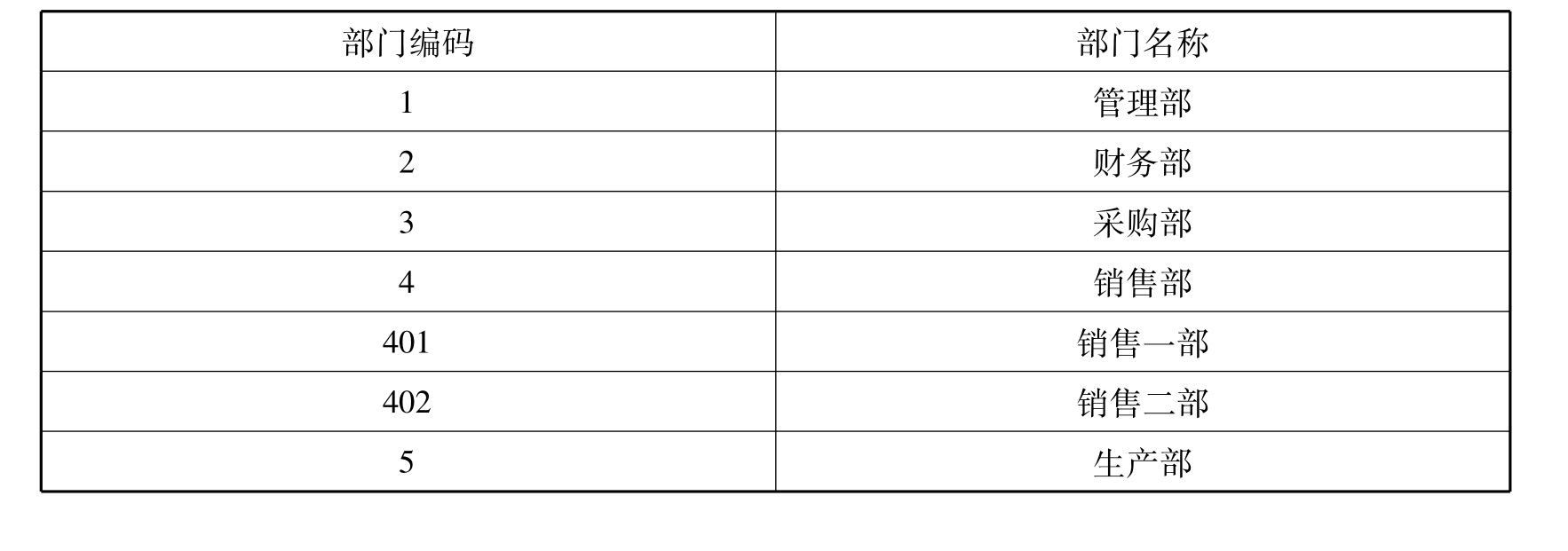
4.人员类别
企业在职人员分为以下四种,如表3-3所示。
表3-3
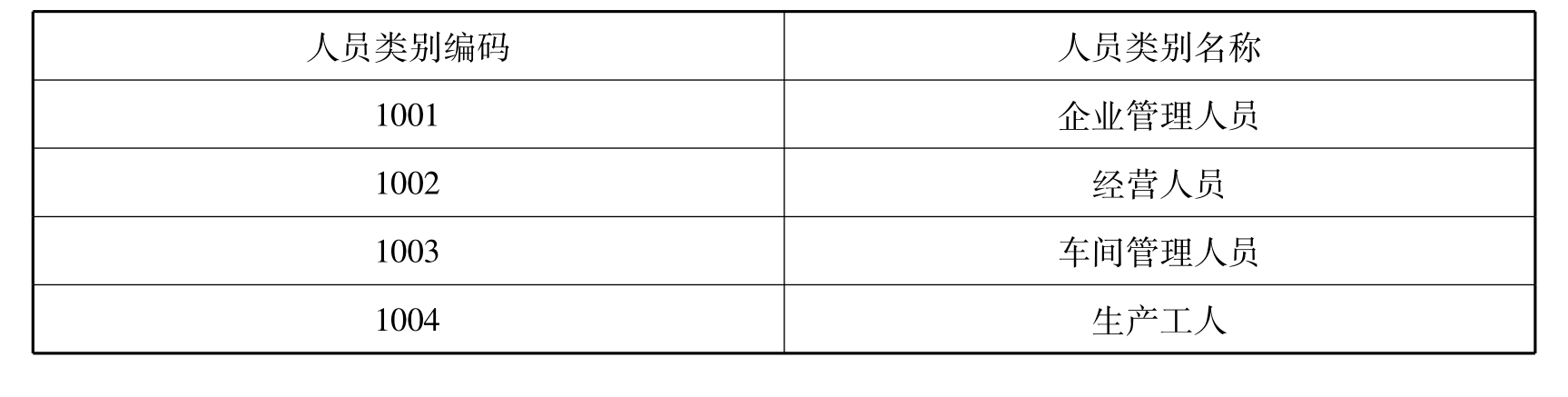
5.职员档案(如表3-4所示)
表3-4
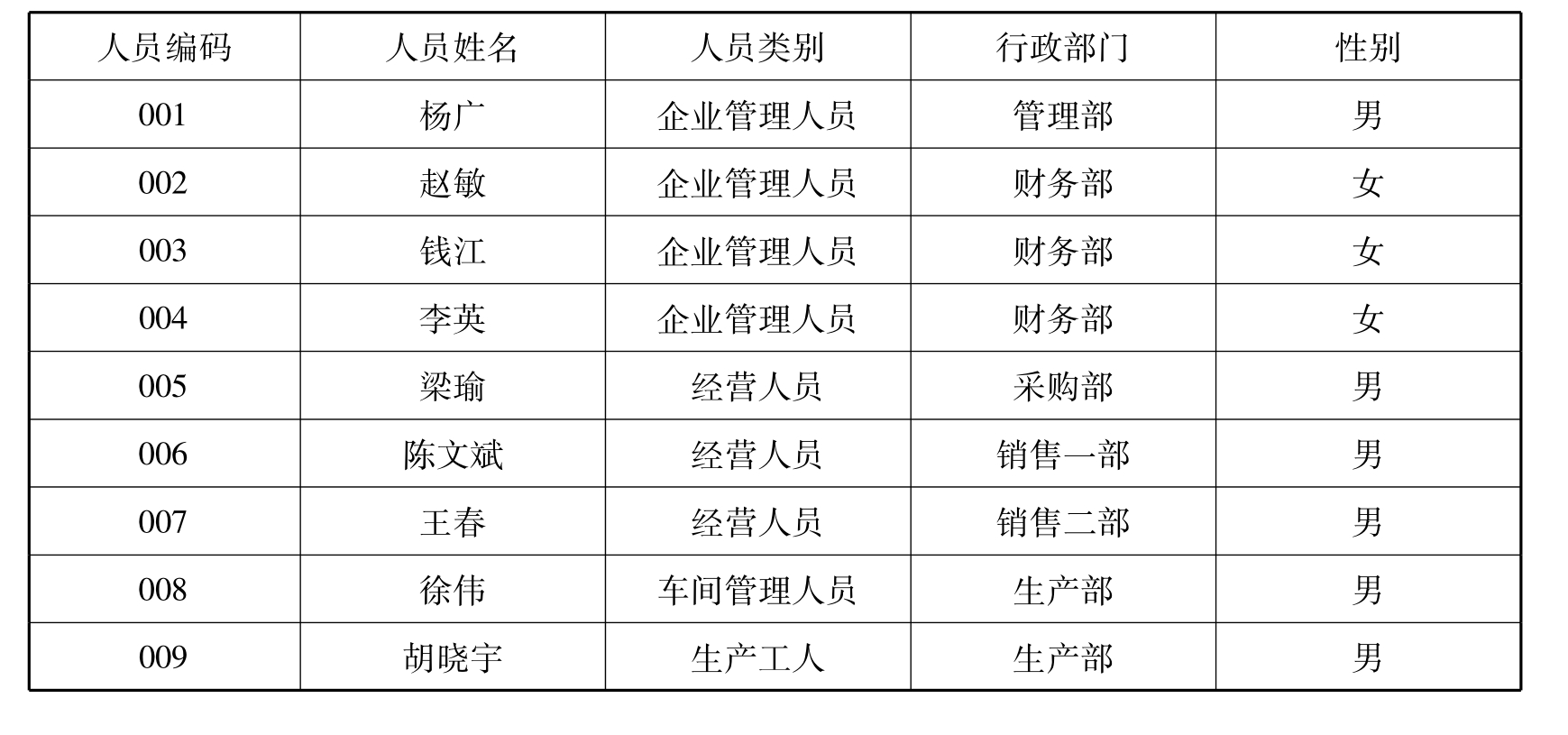
6.客户、供应商档案及期初余额
(1)客户、供应商不分类
客户、供应商档案如表3-5所示。
表3-5
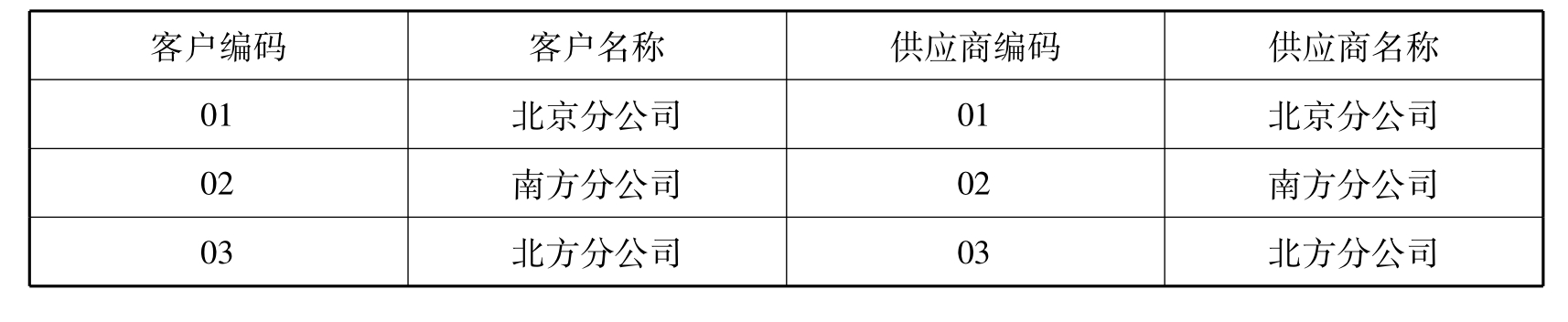
(2)客户往来期初余额
应收账款 北京分公司11月20日销售商品,尚未收到货款1200000元
南方分公司11月30日销售商品,尚未收到货款200000元
(3)供应商往来期初余额
应付账款 南方分公司 10月15日购入商品,尚未付款1200000元
北方分公司 11月10日购入材料,尚未付款100000元
(4)个人往来期初余额
其他应收款——应收职工借款 11月20日管理部杨广到广州出差借款5000元
12月26日生产车间徐伟到黑龙江出差借款2000元
7.设置总账系统参数
不允许修改作废他人填制的凭证;凭证审核控制到操作员;出纳凭证必须经由出纳签字;数量、单价小数位保留两位;部门、个人、项目排序方式均按编码排序。
8.会计科目
(1)指定“1001现金”为现金总账科目、“1002银行存款”为银行总账科目
(2)修改会计科目(如表3-6所示)
表3-6
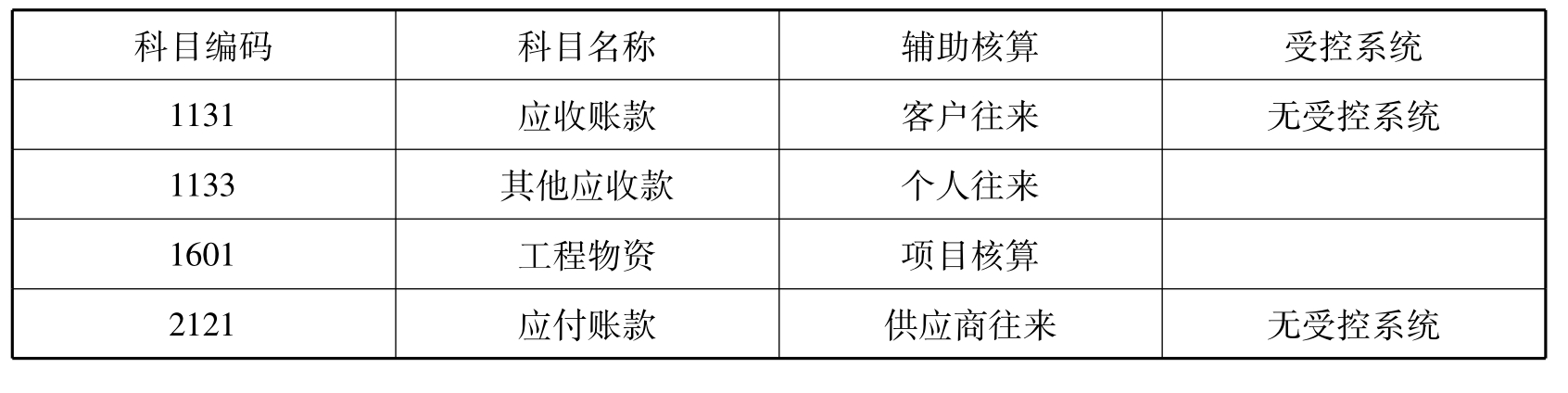
(3)增加会计科目(如表3-7所示)
表3-7
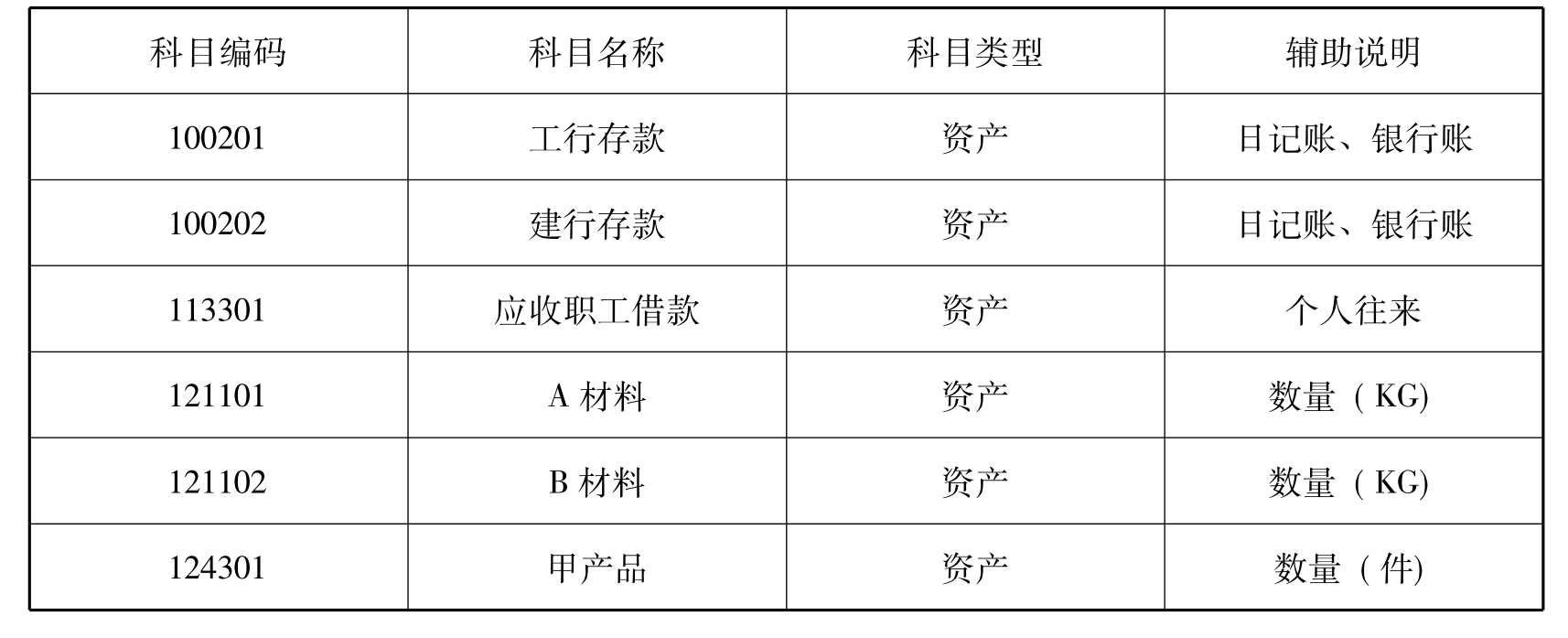
续表
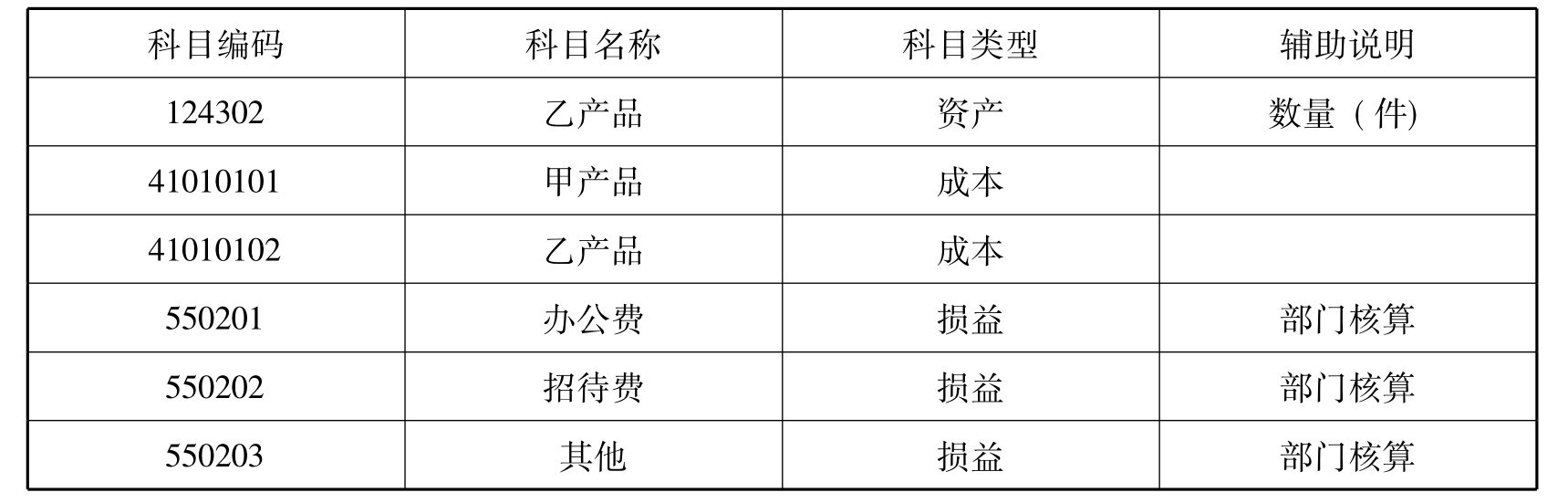
(4)删除会计科目(删除110101—股票科目)
9.凭证类别(如表3-8所示)
表3-8

10.项目目录
项目大类为“自建工程”,核算科目为“工程物资”及明细科目,项目内容为1号工程和2号工程,其中,1号工程包括“自建厂房”和“设备安装”两项工程。
11.期初余额(如表3-9所示)
表3-9
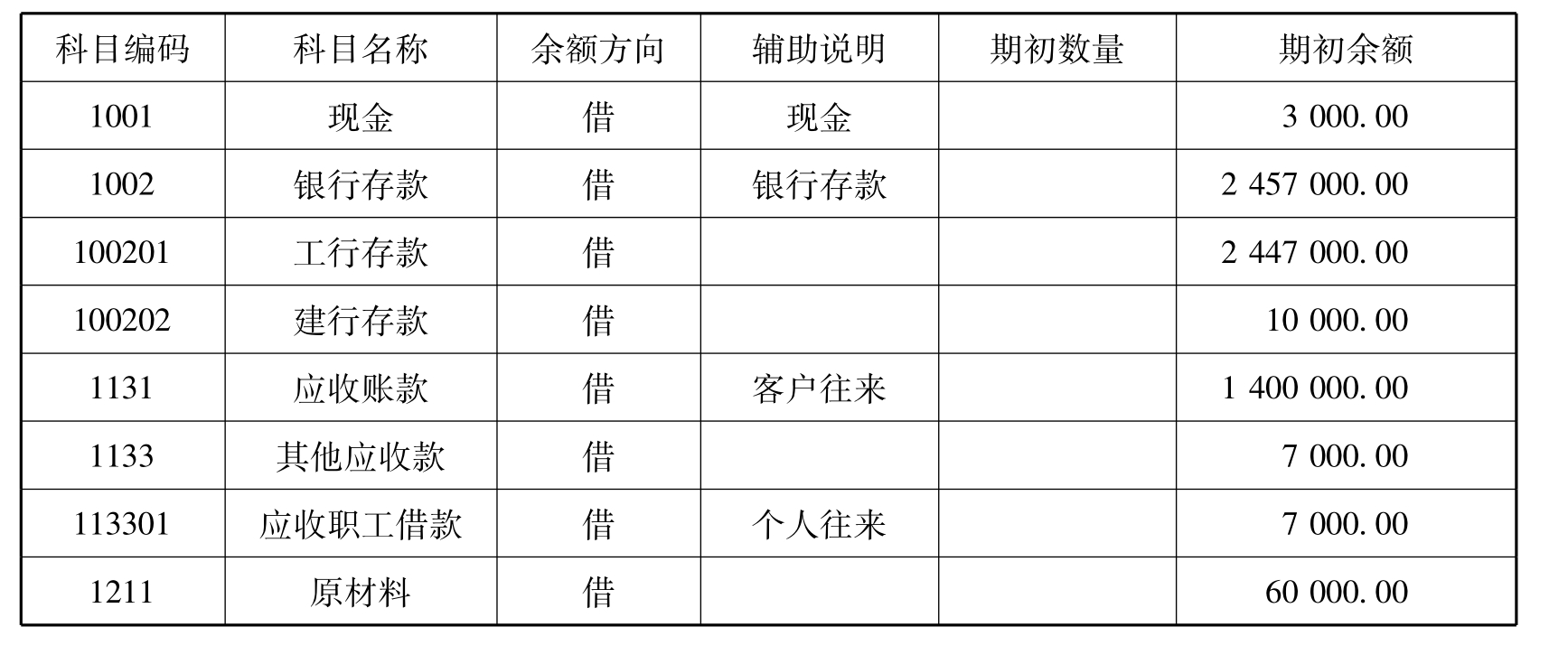
续表
12.结算方式(如表3-10所示)
表3-10
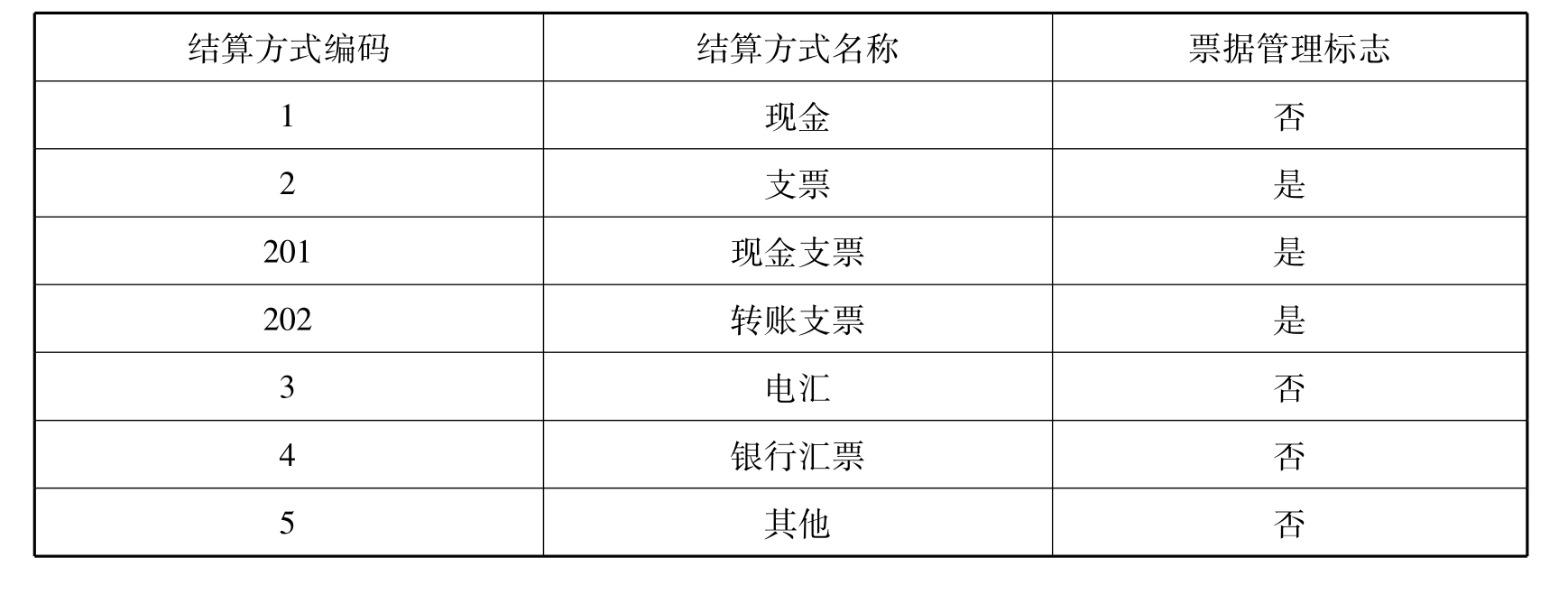
3.2.2 启动总账系统
启动总账系统有两种方式:一种是系统管理员在建立账套时直接启用;另一种是账套主管在企业应用平台的基本信息中进行系统启用,现介绍第二种方式。
执行“开始→程序→用友ERP-U8→企业门户”命令,打开登录对话框,在对话框中输入账套主管001赵敏注册信息登录“用友ERP-U8门户”,在“设置”选项卡中,执行“基本信息→系统启用”命令,打开“系统启用”对话框,选中“GL总账”前的复选框,弹出“日历”对话框,选择“日历”对话框中的日期,如图3-1所示,单击【确定】按钮,系统弹出“确实要启用当前系统”信息提示框,单击【是】按钮,即可启动总账系统。

图3-1
3.2.3 设置系统参数
系统在建立新的账套后由于具体情况需要,或业务变更,发生一些账套信息与核算内容不符,可以通过此功能进行账簿选项的调整和查看。可对“凭证选项”、“账簿选项”、“会计日历”、“其他选项”四部分内容的操作控制选项进行修改。参数设置一般要求在总系统使用之前进行,设定后一般不得随意修改。
在企业应用平台“业务”选项卡中,执行“财务会计→总账”命令启动总账系统,系统弹出“U8-总账”窗口,在窗口左侧点击“设置”选项前的“+”展开该模块,然后,单击【设置】下的【选项】,即可进入“选项”窗口,如图3-2所示。单击【编辑】按钮,对总账系统参数进行设置。
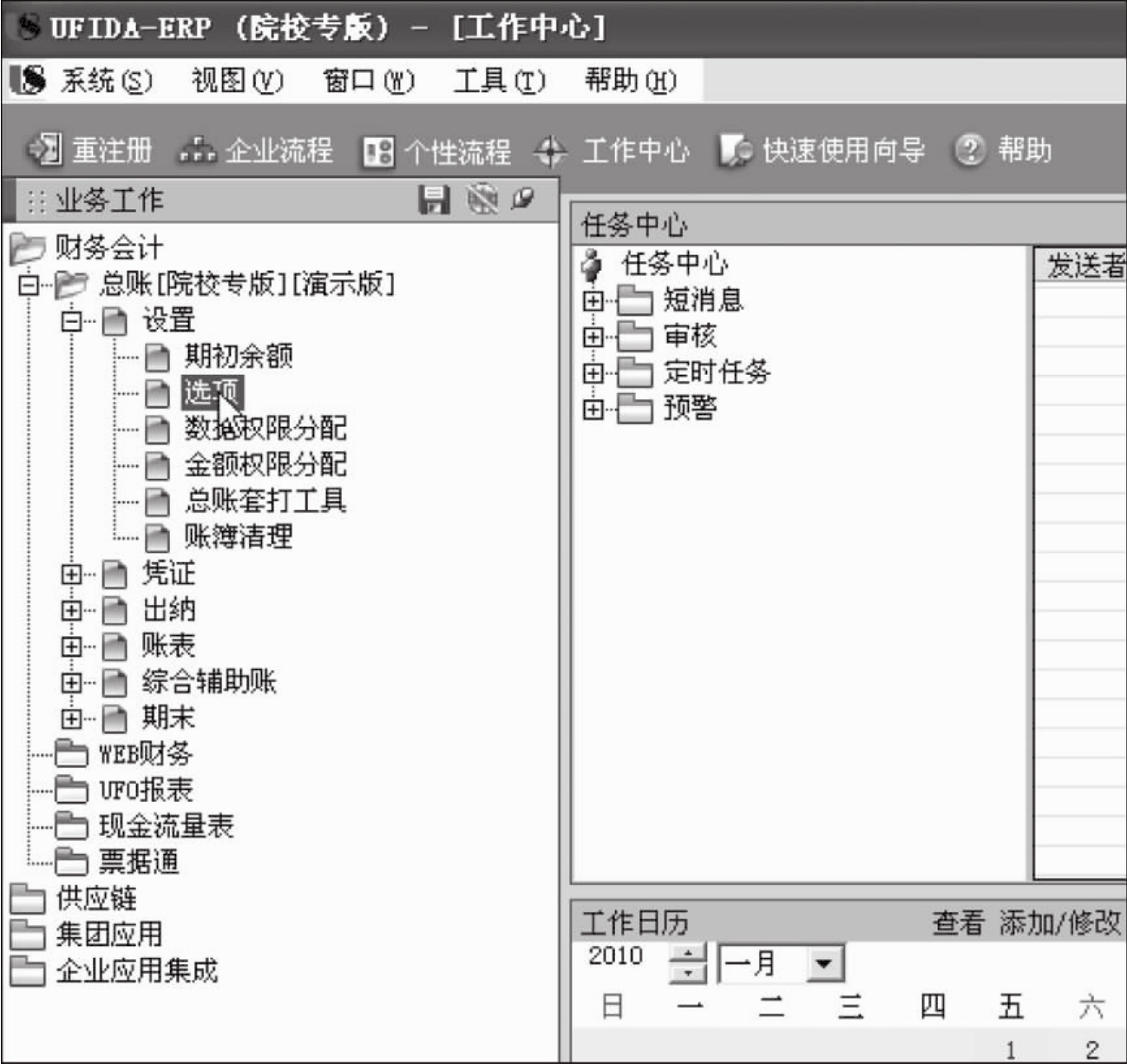
图3-2
1.凭证参数设置
进入“选项”窗口后,首先显示的是“凭证”选项卡的内容,如图3-3所示。企业可根据自身需要进行设置,如果需要设置某个选项,则只需将对应选项前的复选框选中即可。
(1)制单控制
制单序时控制:此项和“系统编号”选项联用,制单时凭证编号必须按日期顺序排列,如7月25日编至30号凭证,则7月26日只能开始编制31号凭证,即制单序时,如果有特殊需要,则可以将其改为不序时制单。
支票控制:若选择此项,则在制单时使用银行科目编制凭证,系统针对票据管理的结算方式进行登记,如果录入支票号在支票登记簿中已存,则系统提供登记支票报销的功能;否则,系统提供登记支票登记簿的功能。
赤字控制:若选择了此项,在制单时,当“资金及往来科目”或“全部科目”的最新余额出现负数时,则系统将予以提示。该项提供了提示、严格两种方式,企业可根据管理的需要进行选择。
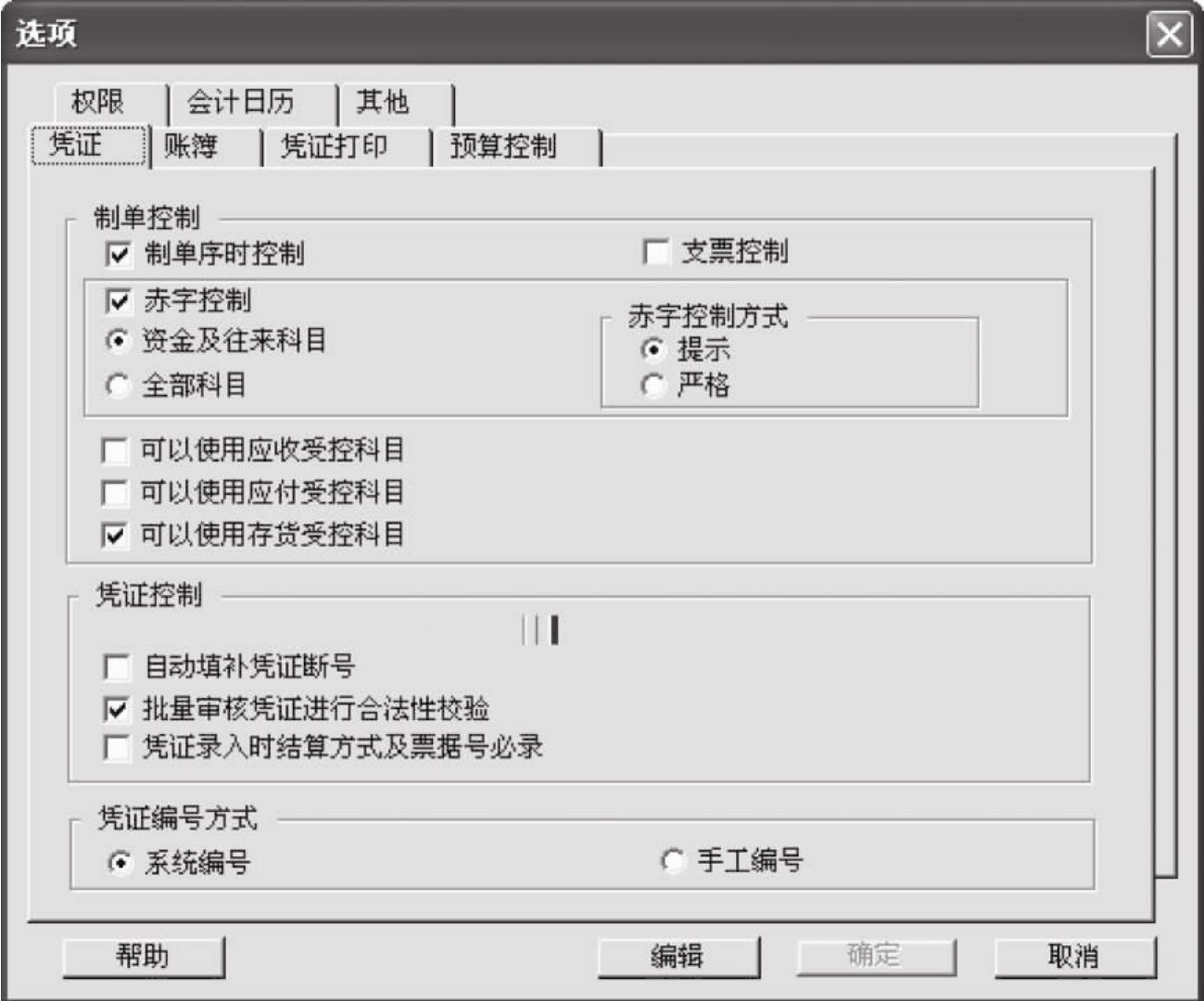
图3-3
可以使用其他系统受控科目:这些选项是指某科目为其他系统的受控科目,为了防止重复制单,只允许其受控系统使用此科目进行制单,总账系统是不能使用此科目制单的。所以如果希望在总账系统中也能使用这些科目填制凭证,则应选择此项。但要注意,总账和其他业务系统使用了受控科目会引起受控系统与总账对账不平。
(2)凭证控制
现金流量科目必录现金流量项目:选择此项后,在录入凭证时如果使用现金流量科目则必须输入现金流量项目及金额。
自动填补凭证断号:如果选择凭证编号方式为系统编号,则在新增凭证时,系统按凭证类别自动查询本月的第一个断号默认为本次新增凭证的凭证号,如无断号则为新号,与原编号规则一致。
批量审核凭证进行合法性校验:批量审核凭证时针对凭证进行二次审核,提高凭证输入的正确率,合法性校验与保存凭证时的合法性校验相同。
当凭证录入时,结算方式及票据号必录:该项为凭证录入控制,防止凭证录入错误,对有客户供应商往来的科目、银行科目在录入凭证时,受此控制。
(3)凭证编号方式
系统在“填制凭证”功能中一般按照凭证类别按月自动编制凭证编号,即“系统编号”;但有的企业需要系统允许在制单时手工录入凭证编号,即“手工编号”。
2.权限参数设置
在“选项”窗口选择“权限”,系统显示“权限”选项卡内容,可进行权限参数设置,如图3-4所示。
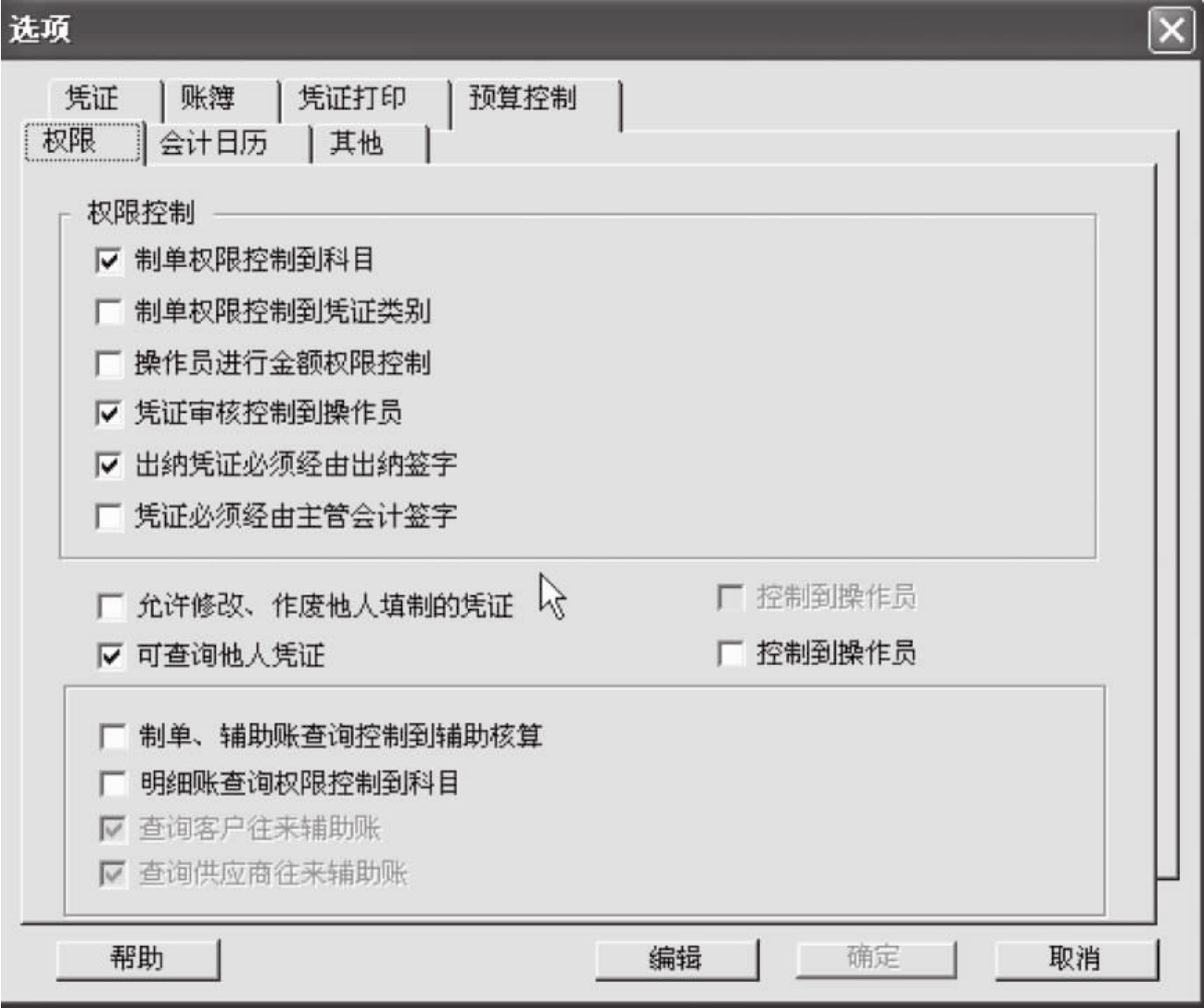
图3-4
制单权限控制到科目:要在系统管理的“功能权限”中设置科目权限,再选择此项,权限设置有效。选择此项,则在制单时,操作员只能使用具有相应制单权限的科目制单。
制单权限控制到凭证类别:要在系统管理的“功能权限”中设置凭证类别权限,再选择此项,权限设置有效。选择此项,则在制单时,只显示此操作员有权限的凭证类别。同时,在凭证类别参照中按人员的权限过滤出有权限的凭证类别。
操作员进行金额权限控制:选择此项,可以对不同级别的人员进行金额大小的控制,例如,财务主管可以对10万元以上的经济业务制单,一般财务人员只能对5万元以下的经济业务制单,这样可以减少由于不必要的责任事故带来的经济损失。若为外部凭证或常用凭证调用生成,则处理与预算处理相同。
凭证审核控制到操作员:若只允许某操作员审核其本部门操作员填制的凭证,则应选择此选项。
出纳凭证必须经由出纳签字:若要求现金、银行科目凭证必须由出纳人员核对签字后才能记账,则选择“出纳凭证必须经由出纳签字”。
凭证必须经由主管会计签字:如要求所有凭证必须由主管签字后才能记账,则选择“凭证必须经主管签字”。
允许修改、作废他人填制的凭证:若选择了此项,则在制单时可修改或作废别人填制的凭证;否则,不能修改。
可查询他人凭证:若允许操作员查询他人凭证,则选择“可查询他人凭证”。
制单、辅助账查询控制到辅助核算:设置此项权限,在制单时才能使用有辅助核算属性的科目录入分录,在辅助账查询时只能查询有权限的辅助项内容。
明细账查询权限控制到科目:这里是权限控制的开关,在系统管理中设置明细账查询权限,必须在总账系统选项中打开,才能起到控制作用。
3.账簿参数设置
在“选项”窗口选择“账簿”,系统显示“账簿”选项卡内容,如图3-5所示。
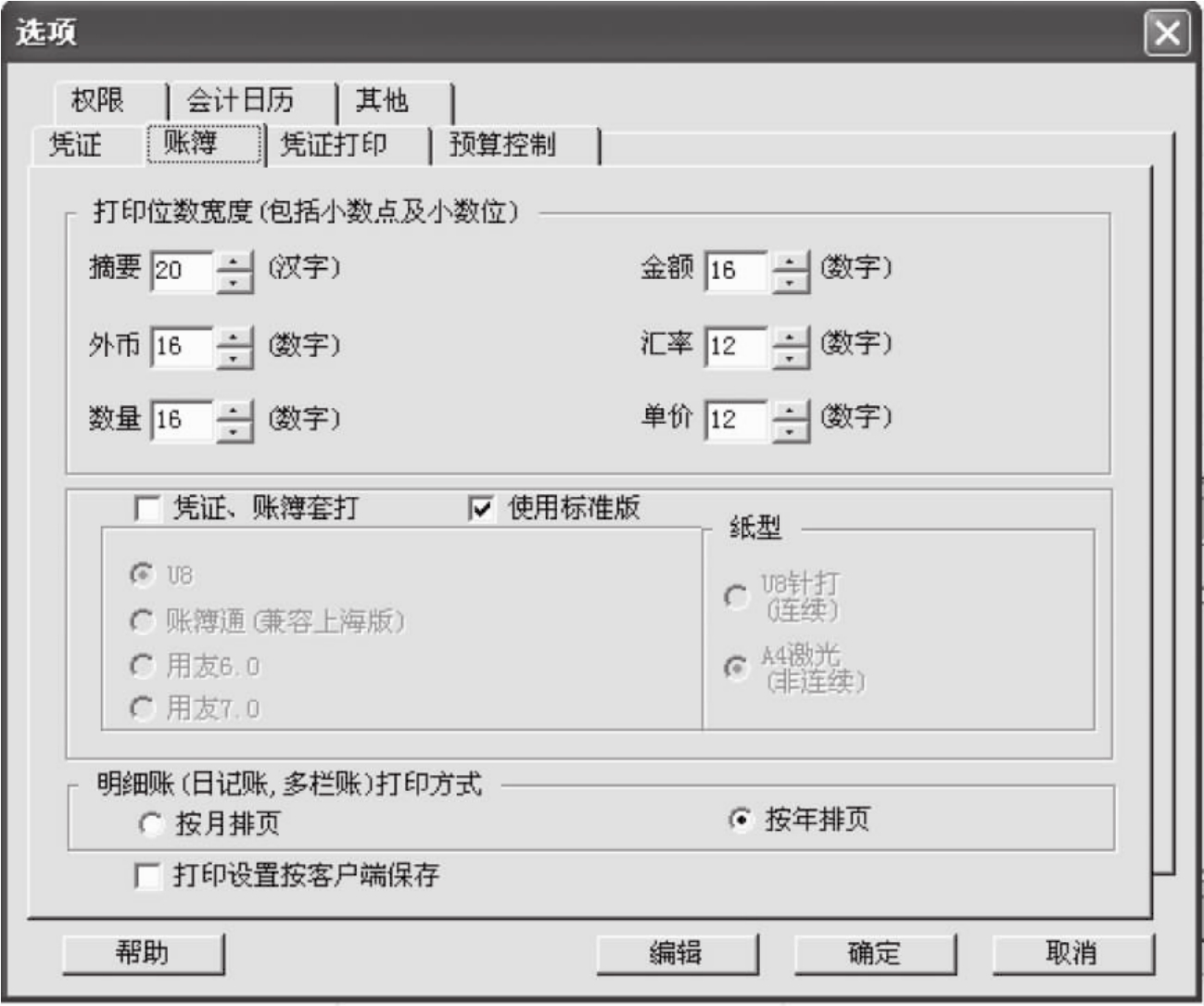
图3-5
(1)打印位数宽度
定义正式账簿打印时各栏目的宽度,包括摘要、金额、外币、数量、汇率、单价。
(2)明细账(日记账、多栏账)打印输出方式
打印正式明细账、日记账或多栏账时,系统提供“按月排页”和“按年排页”两种打印格式。按月排页即打印时每月账页的起始页码均从第一页开始往下编号;按年排页即打印时从本会计年度的第一个会计月开始将明细账顺序排页,再将打印月份范围所在的页打印输出,打印起始页号为所打印月份在全年总排页中的页号,若所选择月份范围不是第一个月,则打印结果的页号有可能不是从第一页开始排。
(3)凭证、账簿套打
所谓套打是指将待打印内容打印在事先印制好格线的专门打印纸上。系统提供四种套打纸型,适合于用各种打印机输出管理用表单与账簿。
(4)打印设置按客户端保存
如果有多个用户在使用多台不同型号的打印机时,选择此项则按照每个用户自己的打印机类型和打印选项设置,打印凭证和账簿。
4.会计日历
在“选项”窗口选择“会计日历”页签,系统显示“账簿”选项卡内容,如图3-6所示。此处仅能查看各会计期间的起始日期与结束日期,以及启用会计年度和启用日期,如需修改请到系统管理中进行。在这里要注意:总账系统的启用日期不能在系统的启用日期之前;已录入汇率后不能修改总账启用日期;总账中已录入期初余额(包括辅助期初)则不能修改总账启用日期;总账中已制单的月份不能修改总账的启用日期,其他系统中已制单的月份不能修改总账的启用日期;第二年进入系统,不能修改总账的启用日期。
此外,还可以看到在建立账套时的一些信息:账套名称、单位名称、账套存放的路径、行业性质和定义的科目级长等。
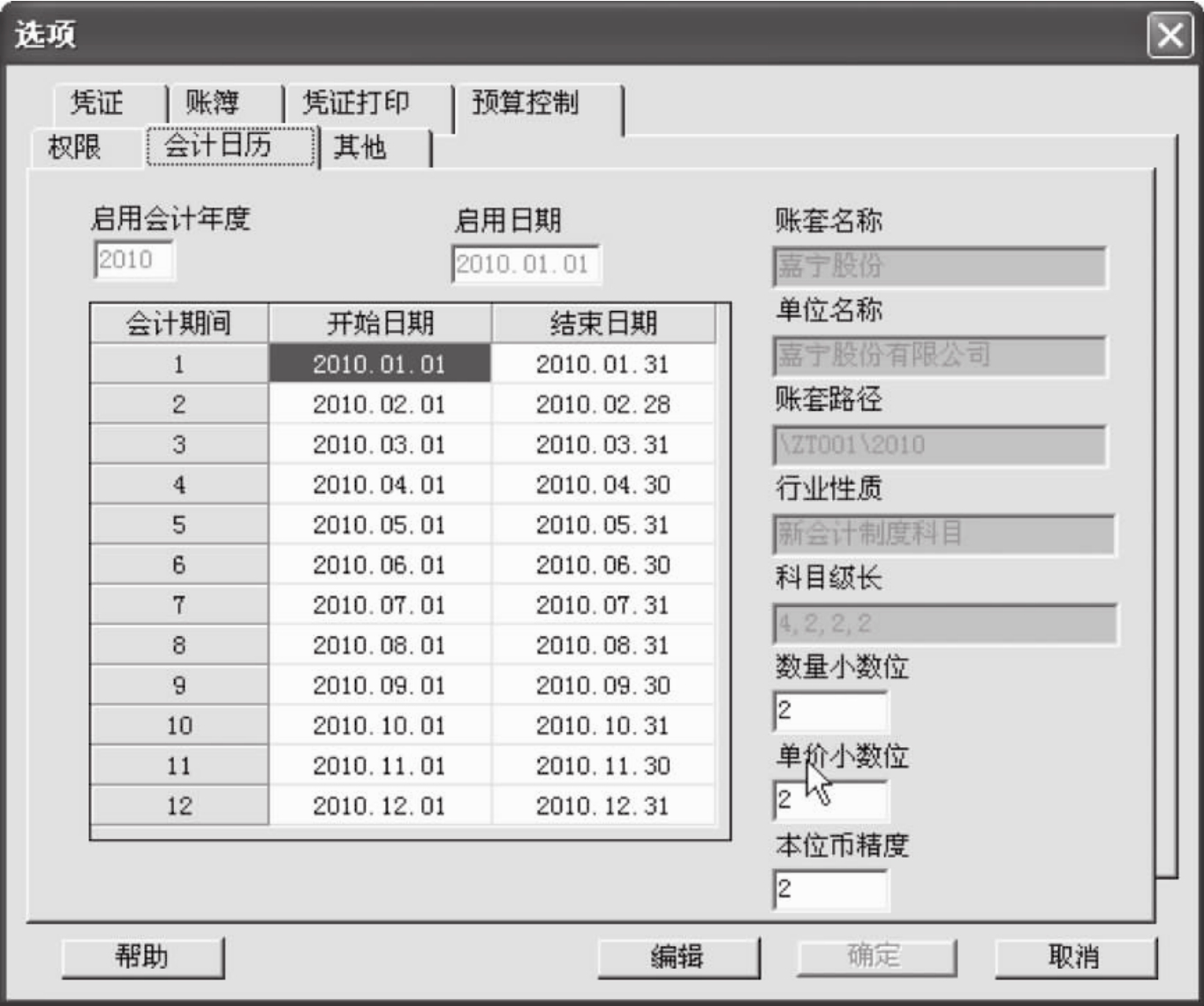
图3-6
5.预算控制选项
在“选项”窗口选择“预算控制”页签,系统显示“预算控制”选项卡内容,如图3-7所示。该选项提供了受预算管理和财务分析两个系统的控制。
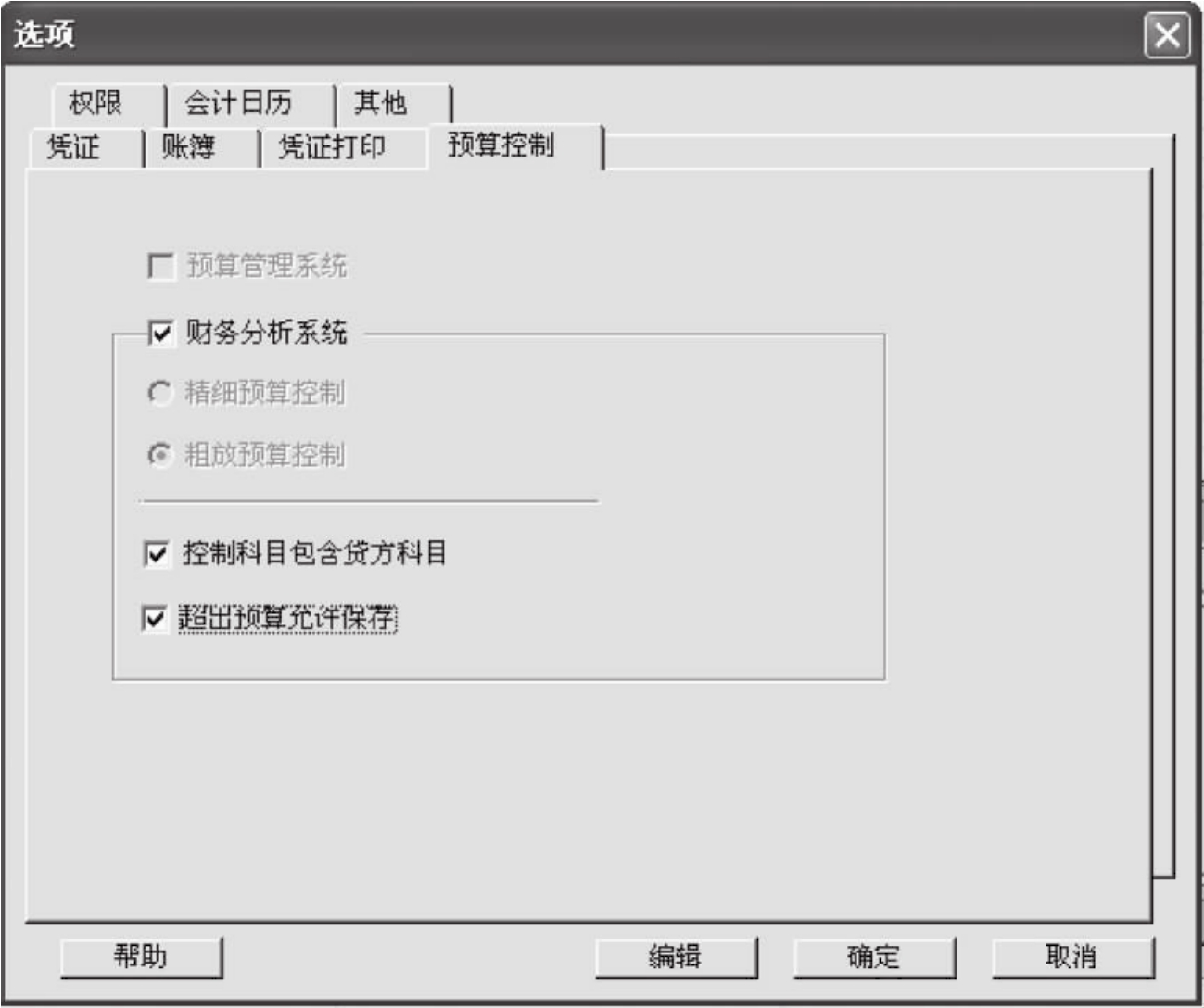
图3-7
(1)预算管理系统
预算控制是否有效以及具体的控制方式,与是否安装了预算管理系统有关。预算管理的预算控制在审核凭证时,若超预算,则会提示或审核不通过。
(2)财务分析系统
预算控制是否有效在此选择,但具体的控制方式,由财务分析系统设置。财务分析的预算控制点在凭证录入时,当某一科目下的实际发生数导致多个科目及辅助项的发生数及余额总数超过预算数与报警数的差额,则报警。
6.其他参数设置
在“选项”窗口选择“其他”页签,系统显示“其他”选项卡内容,如图3-8所示。
(1)外币核算
如果企业有外币业务,则应选择相应的汇率方式—固定汇率、浮动汇率。“固定汇率”即在制单时,一个月只按一个固定的汇率折算本位币金额。“浮动汇率”即在制单时,按当日汇率折算本位币金额。
(2)本位币
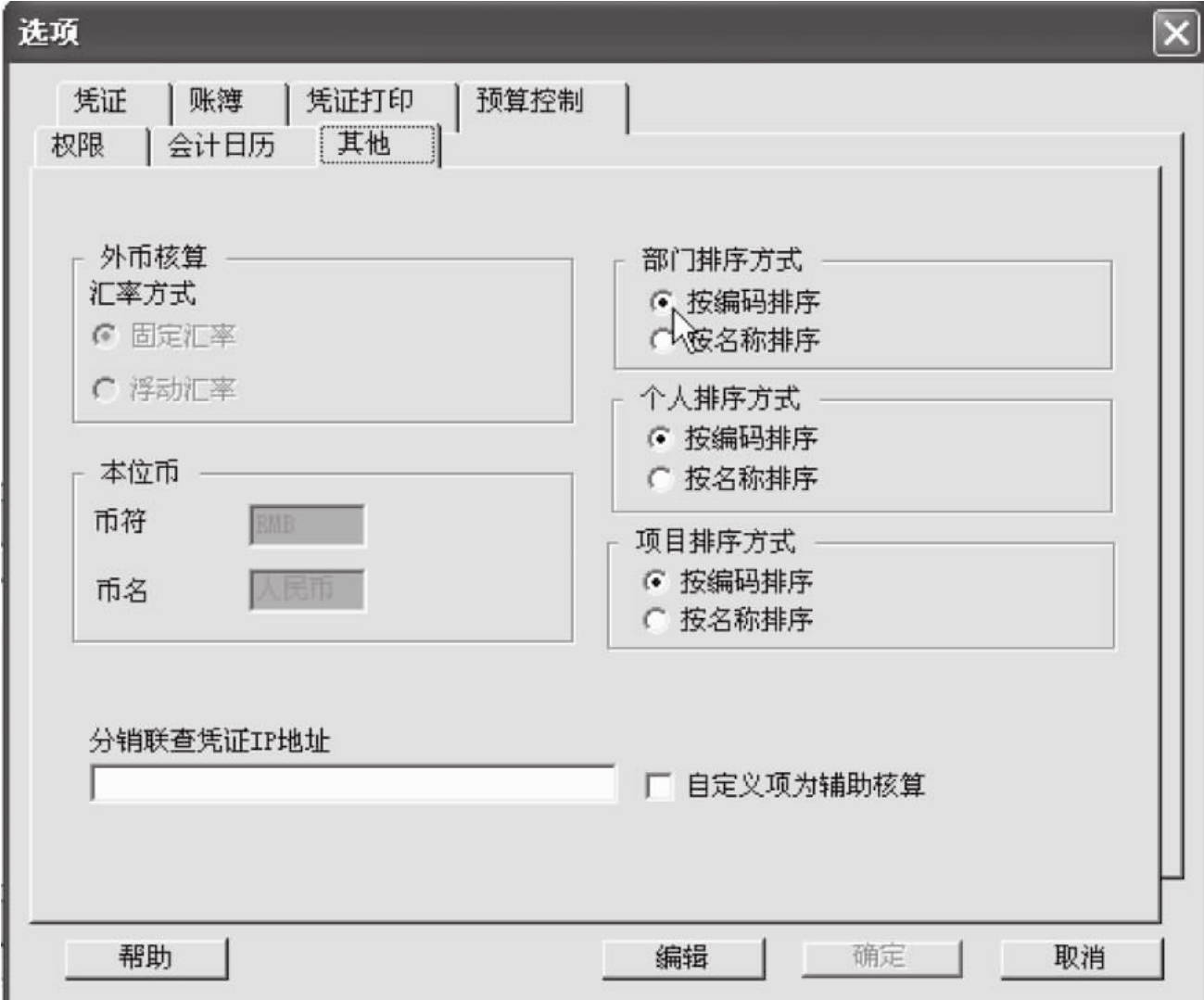
图3-8
可以在这里输入核算的本位币的币符和币名,例如,如果企业核算本位币是人民币,那么币符为“RMB”,币名为“人民币”。
(3)排序方式
部门排序方式:在查询部门账或参照部门目录时,是按部门编码排序还是按部门名称排序,您可根据需要在这里设置。
个人排序方式:在查询个人账或参照个人目录时,是按个人编码排序还是按个人名称排序,您可根据需要在这里设置。
项目排序方式:在查询项目账或参照项目目录时,是按项目编码排序还是按项目名称排序,您可根据需要在这里设置。
(4)分销联查凭证IP地址
在这里输入分销系统的网址,可以联查分销系统的单据。
(5)自定义项为辅助核算
选中此项,则可得期初录入科目按自定义项组合的期初余额,在年结时,可以按科目自定义项组合结转科目期末余额。
3.2.4 设置会计科目
会计科目是对会计对象具体内容分门别类进行核算所规定的项目,是填制会计凭证、登记会计账簿、编制会计报表的基础。设置会计科目是会计核算方法之一,用户应根据需要在总账初始化中设置会计科目。
在企业应用平台的“设置”选项卡中,执行“基础档案→财务→会计科目”命令,进入“会计科目”窗口,如图3-9所示,用户可以根据业务的需要进行指定会计科目、增加科目、修改科目、删除科目等操作。
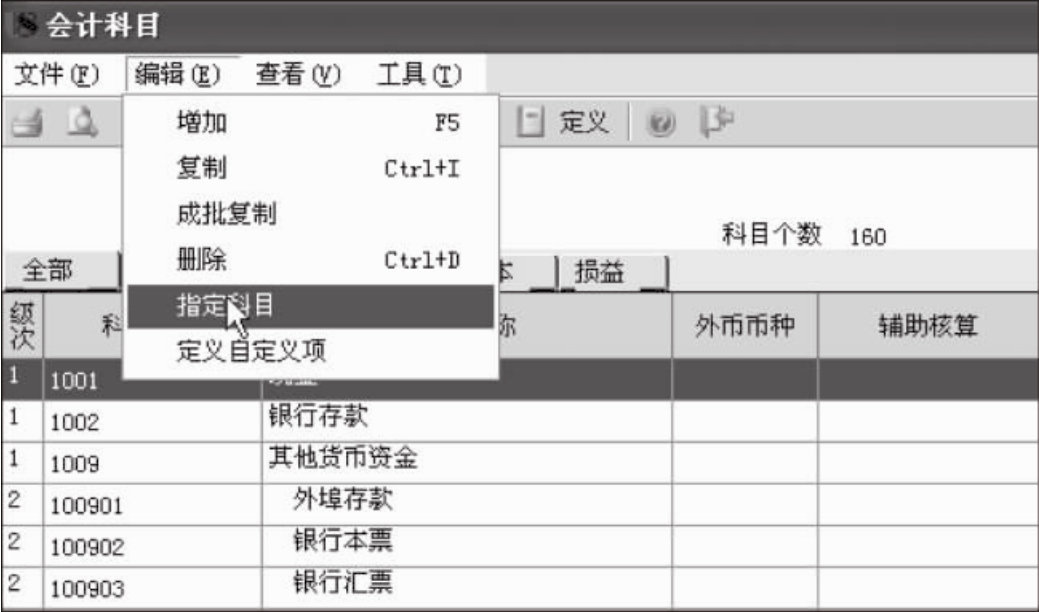
图3-9
1.指定会计科目
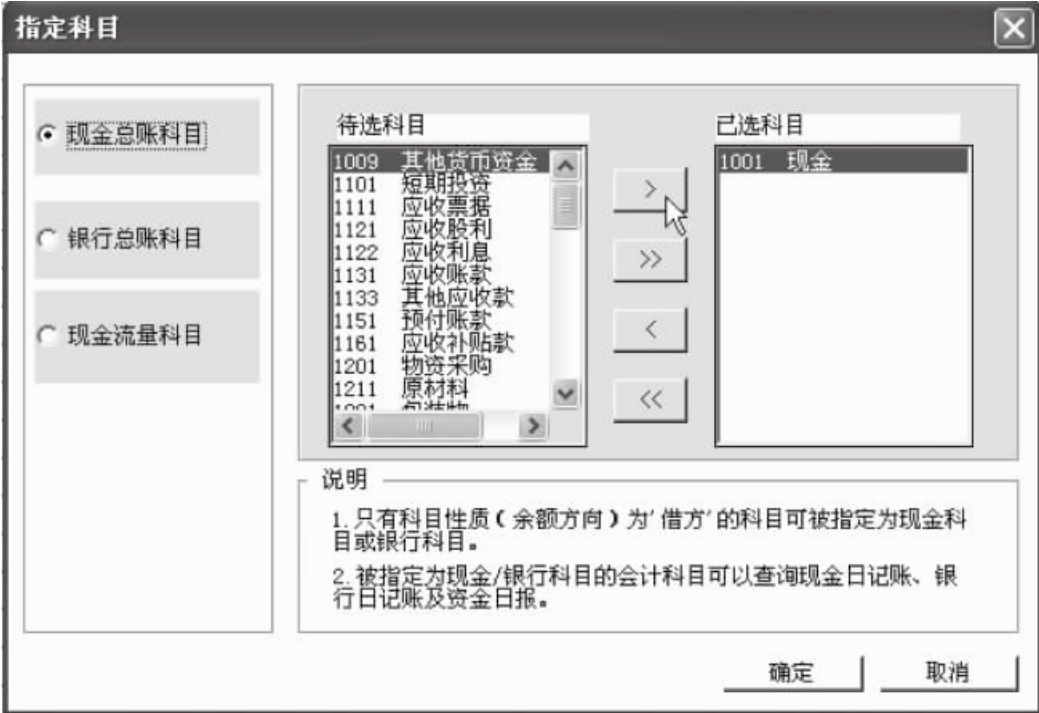
图3-10
指定科目主要是指定出纳的专管科目,这些专管科目主要包括现金、银行总账科目和现金流量科目。系统规定只有在指定“现金总账科目”及“银行总账科目”后,才能进行出纳签字的操作;只有在指定“现金流量”科目后,才能在填制凭证时录入现金流量项目。从而保证现金、银行存款管理的保密性以及为以后的现金流量统计表、现金流量明细表提供数据。在“会计科目”窗口执行“编辑”/“指定科目”命令,系统弹出“指定科目”对话框,如图3-10所示。窗口分为左中右三个部分,左边部分显示将要指定的科目大类,中间部分列示待选科目,右边窗口列示已选科目。用户在此用“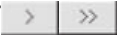 ”选择现金1001为现金总账科目、银行存款1002为银行总账科目,选择完毕后,用鼠标单击【确认】按钮即可。
”选择现金1001为现金总账科目、银行存款1002为银行总账科目,选择完毕后,用鼠标单击【确认】按钮即可。
2.修改科目
系统预置的会计科目是按照国家相关法律法规规定设置的通用的常规科目,不能完全满足企业自身核算和管理的需要,通常都要进行修改会计科目的操作。在“会计科目”窗口选中需修改科目如1131应收账款,单击【修改】按钮,即可进入“会计科目_修改”对话框,此时,对话框右下角显示【修改】和【返回】两个按钮,单击【修改】按钮即可进入科目修改的可编辑状态,右下角的按钮变为【确定】和【取消】按钮,根据表3-6的要求依次对各科目进行修改,然后,单击【确定】按钮,即可保存修改结果,如图3-11所示。窗口变为初始进入修改窗口状态,可以利用左下角的“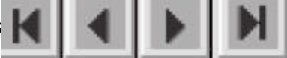 ”功能键进行定位选择,对其他科目进行修改。需要注意的是非末级会计科目、已经使用过的会计科目不能再修改科目编码;若需要对已经录入期初余额的会计科目进行修改,则必须首先回到余额录入窗口将余额清零后,再回到会计科目窗口对自立进行修改。
”功能键进行定位选择,对其他科目进行修改。需要注意的是非末级会计科目、已经使用过的会计科目不能再修改科目编码;若需要对已经录入期初余额的会计科目进行修改,则必须首先回到余额录入窗口将余额清零后,再回到会计科目窗口对自立进行修改。
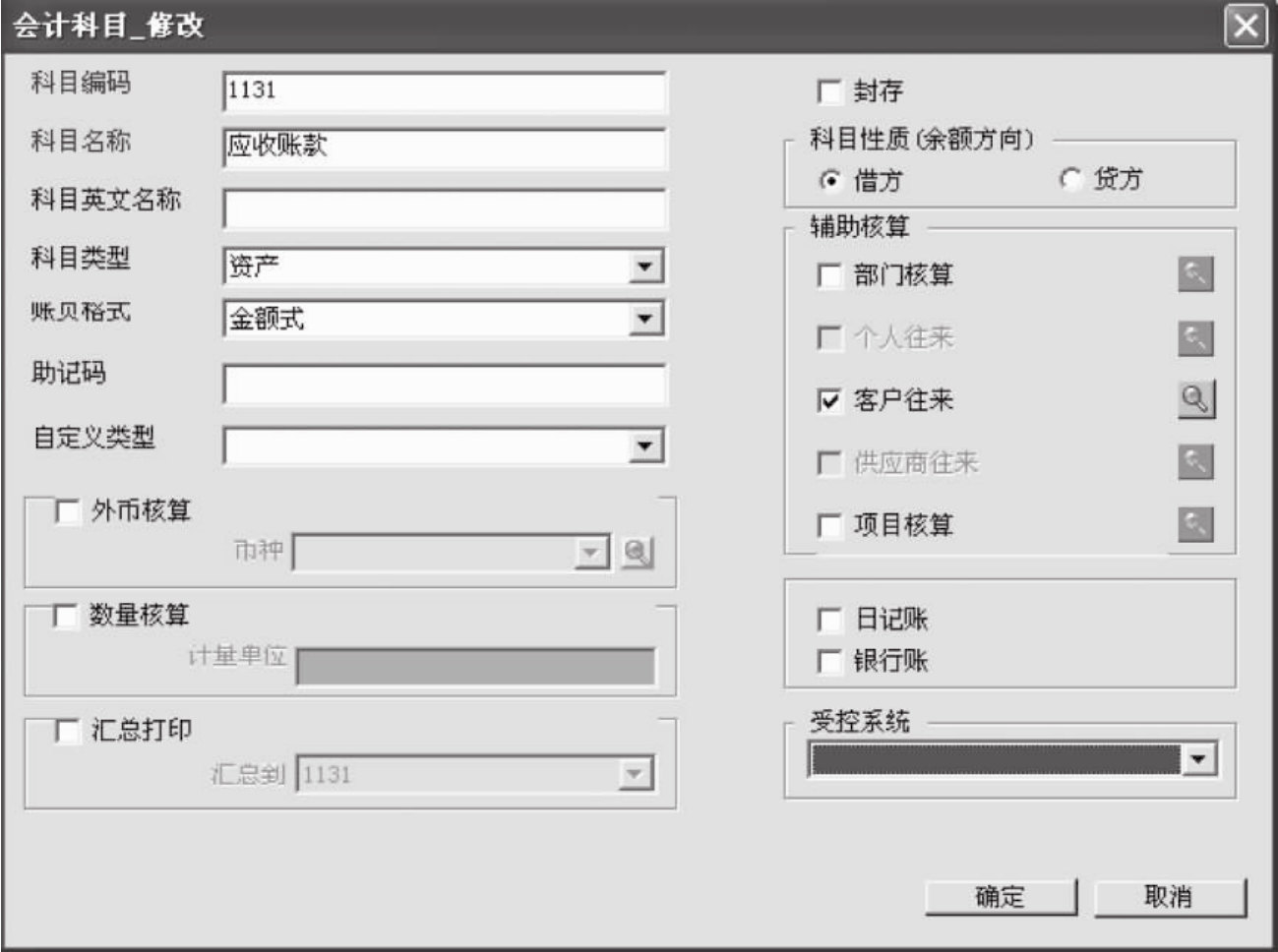
图3-11
3.增加会计科目
在会计科目使用前首先要检查系统预置的会计科目能否满足需要,如果不能满足需要,则通常都要进行增加会计科目的操作。在“会计科目”窗口单击【增加】按钮,即可进入“新增会计科目”对话框,根据表3-7的要求,增加第一个科目为100201工行存款,如图3-12所示,用户需要在对话框中录入“科目编码”、“科目中文名称”。对会计科目是否设有外币核算、数量核算或辅助核算进行选择,若有这些核算单位要求,则选中对应的复选框。“科目性质”通常由系统根据录入的科目编码进行判断,若增加的是明细科目,则“科目性质”系统根据总账科目自行判断,用户不能修改。相关信息录入完毕,单击【确定】按钮,系统自动按科目编码顺序保存增加的会计科目。
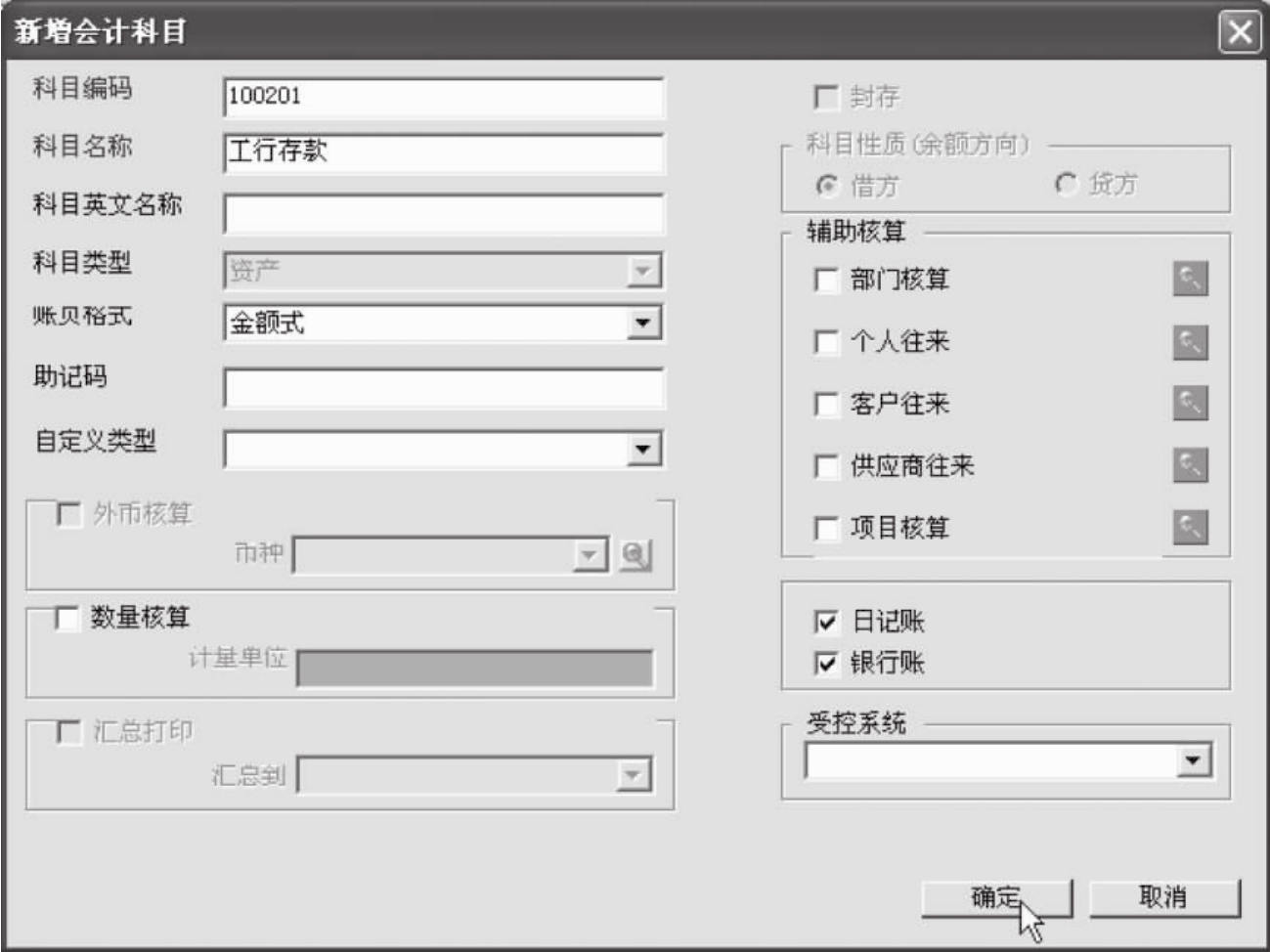
图3-12
4.删除科目
系统预置的会计科目中有一些是并不需要的,特别是对于规模较小的企业,在有些科目不需要明细的情况下,该功能在设置会计科目时运用较为频繁,因为在应用软件中,用户一般只能对最末级科目进行操作,为了保证后续业务处理的正确性,要删除部分明细科目。若该企业“1101-短期投资”不需设明细科目,而预置科目中却有明细核算单位,则单击选择拟删除的科目,例如,选择“110101-股票”科目,然后,单击【删除】按钮,系统会弹出询问窗口,如图3-13所示,单击【确定】按钮,即可完成删除科目的操作。需要注意的是,已经使用过的会计科目不能删除。
5.会计科目辅助项目
传统手工会计核算中,企业通常将往来单位、个人、部门、项目等通过设置明细科目进行核算管理。例如,“应收账款”、“应付账款”等往来科目,为了反映与各往来单位间的款项结算情况,需要按照每个往来单位设置明细科目,若企业往来单位较多,则会使企业明细科目数量庞大。为了解决这个问题,在引入U8财务软件后,用户可以首先在企业门户中对相关基础档案进行设置,主要包括部门档案、职员档案、客户及供应商档案等,这些档案的设置是设置科目辅助核算的基础,然后对相关科目设置辅助核算。这样既能够满足核算管理的需求,又能够大大减少明细科目的数量。
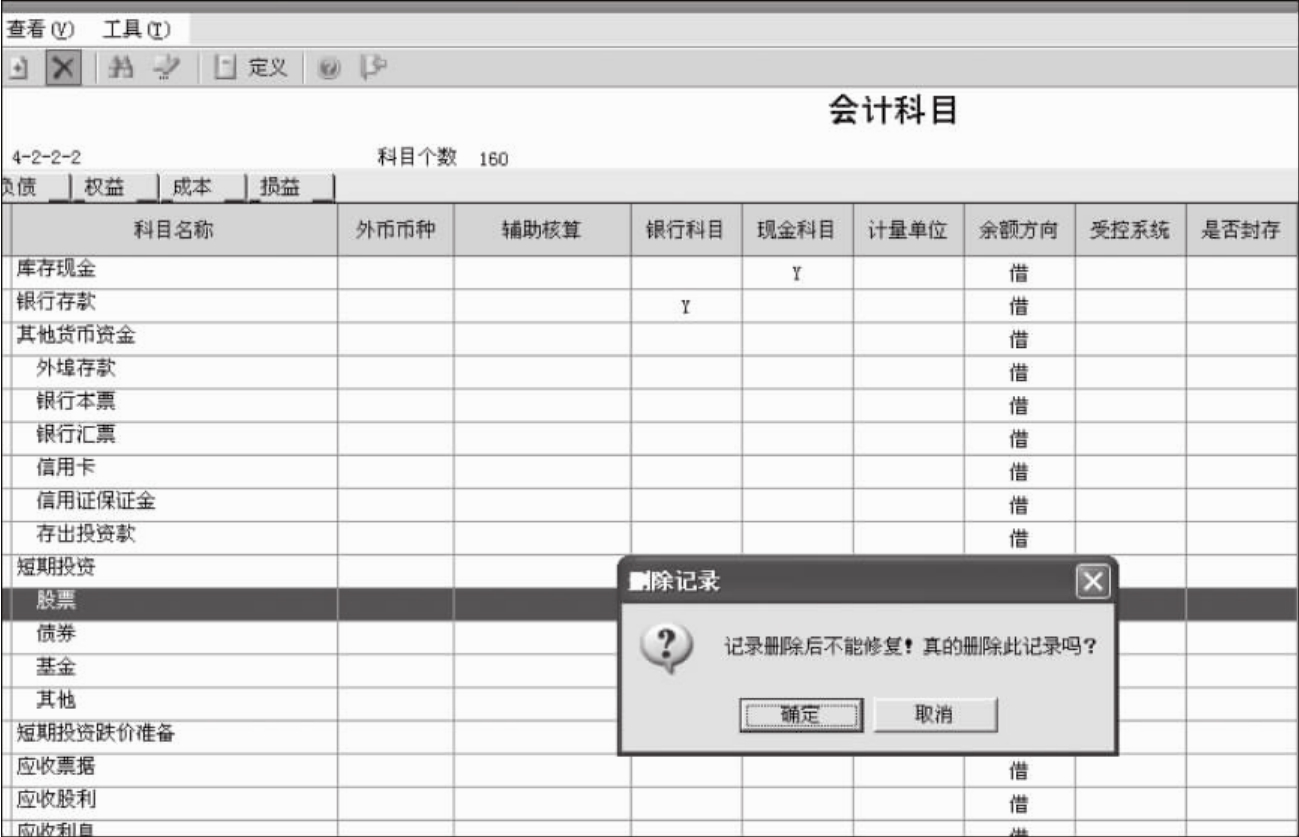
图3-13
系统提供部门核算、个人往来、供应商往来、项目核算等辅助核算,如图3-11、图3-12右侧所示。其中,部门档案、个人档案、客户及供应商档案已在企业门户中的基础档案中设置完成,这里不再赘述。
会计科目的设置内容会对项目的管理、凭证类别的选择及期初余额的录入产生影响,所以一般需要在这些项目之前进行。
3.2.5 设置凭证类别
许多单位为了便于管理或登账方便,一般对记账凭证进行分类编制,但各单位的分类方法不尽相同,所以U8系统提供了“凭证类别”功能,用户完全可以按照本单位的需要对凭证进行分类。
在企业应用平台的“设置”选项卡中,执行“基础档案→财务→凭证类别”命令,进入“凭证类别预置”窗口,如图3-14所示。系统提供了五种凭证类别设置方案,用户可根据本企业自身需要进行选择。一般地,除选择凭证类别为“记账凭证”外,其他各种设置必须在会计科目设置完成之后进行设置。
例如,按表3-8要求,将凭证分为收、付、转三种常用凭证类别,可选择“收款凭证付款凭证转账凭证”前的单选按钮,即可进入“凭证类别”对话框,对凭证类别进行详细设置。凭证的详细设置应根据每类凭证的特点选择“限制类型”和“限制科目”。如收款凭证,单击【修改】按钮,双击【收款凭证】所在行的【限制类型】栏,从下拉列表中选择“借方必有”,在“限制科目”栏录入“1001,1002”,或单击限制科目栏参照按钮,分别选择“1001”和“1002”,以此类推,对其他凭证类别进行设置,如图3-15所示。设置完成,单击【退出】按钮,即可退出当前窗口。
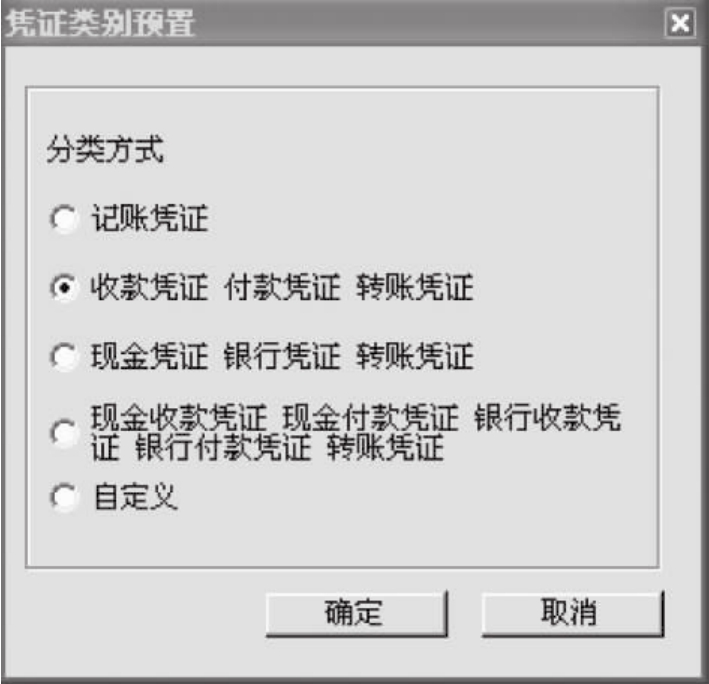
图3-14
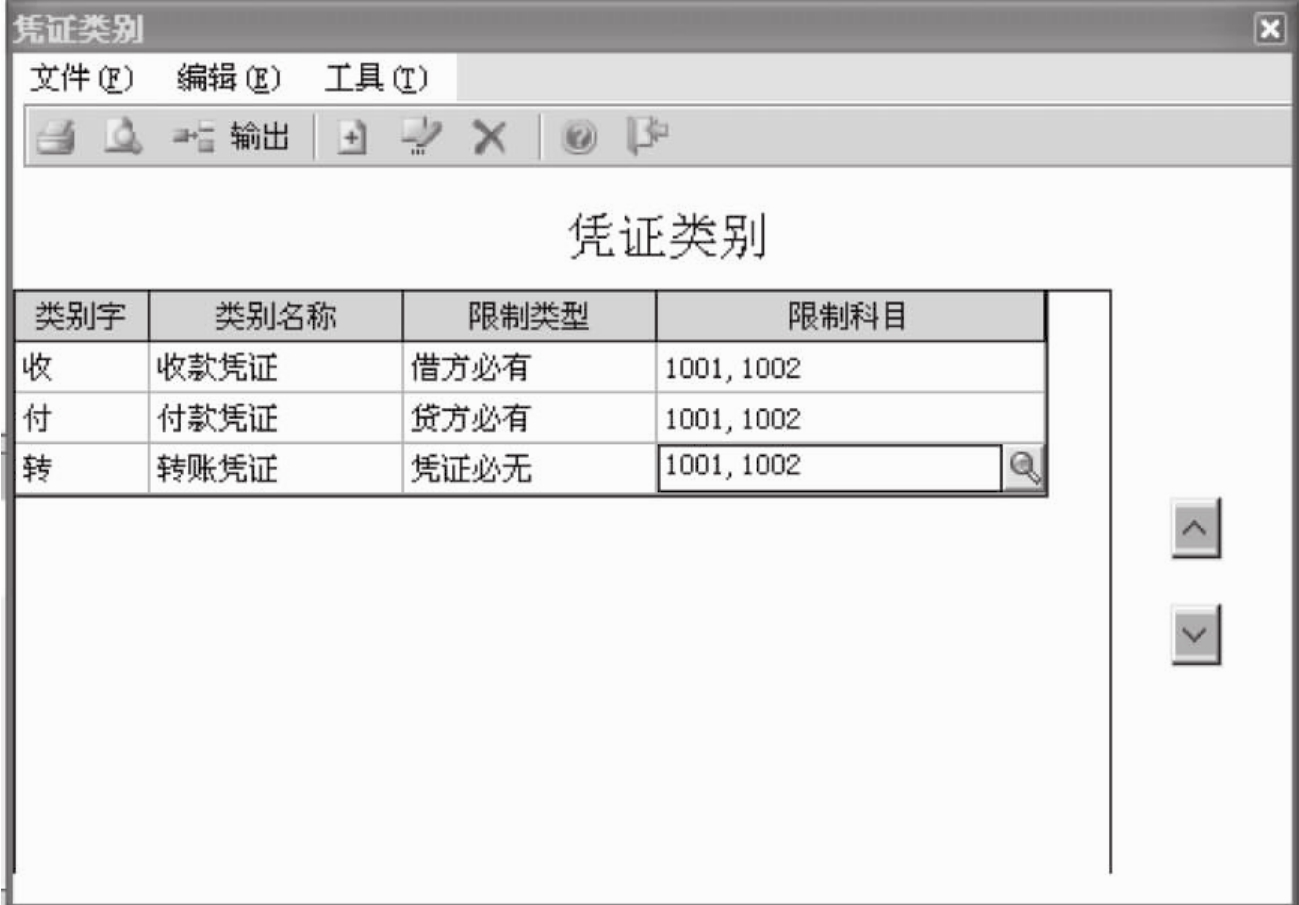
图3-15
在设置凭着类别时应注意:已使用的凭证类别不能删除,也不能修改类别字;若选有科目限制(即“限制类型”不是“无限制”),则至少要输入一个限制科目。若限制类型选“无限制”,则不能输入限制科目;若限制科目为非末级科目,则在制单时,其所有下级科目都将受到同样的限制,例如,若分类如上所设,且“1001”科目下有“100101”和“100102”两个下级科目,那么,在填制转账凭证时,将不能使用“100101”、“100102”及“1002”下的所有科目。
3.2.6 设置项目目录
许多企业在实际业务处理中会对多种类型的项目进行核算和管理,例如,在建工程、对外投资、技术改造项目、项目成本管理、合同等,这些都是单独作为项目管理进行核算的。在传统手工会计中,项目核算一般是设置大量的明细科目,然后根据科目开设账页,最后在账页中开设收入、成本、费用等专栏进行明细核算,工作量比较大。在财务软件系统中,专设项目核算辅助账,将相同特性的项目定义为一个项目大类,然后在每一大类下进行项目管理,一个项目大类可以核算多个项目,为了便于管理,还可以对这些项目进行分类管理,使其与总账业务处理过程同步进行核算管理,从而大大减轻了工作量。
使用项目核算与管理的首要步骤是设置项目档案,项目档案设置包括:增加或修改项目大类,定义项目核算科目、项目分类、项目栏目结构,并进行项目目录的维护等。
1.增加或修改项目大类
以账套主管001赵敏的身份登录总账系统后,执行“设置→基础档案→财务→项目目录”命令,进入“项目档案”设置窗口,如图3-16所示,上部分主要是对项目大类进行操作的区域,【增加】、【删除】和【修改】功能键也是针对项目大类的相应操作而设置的。
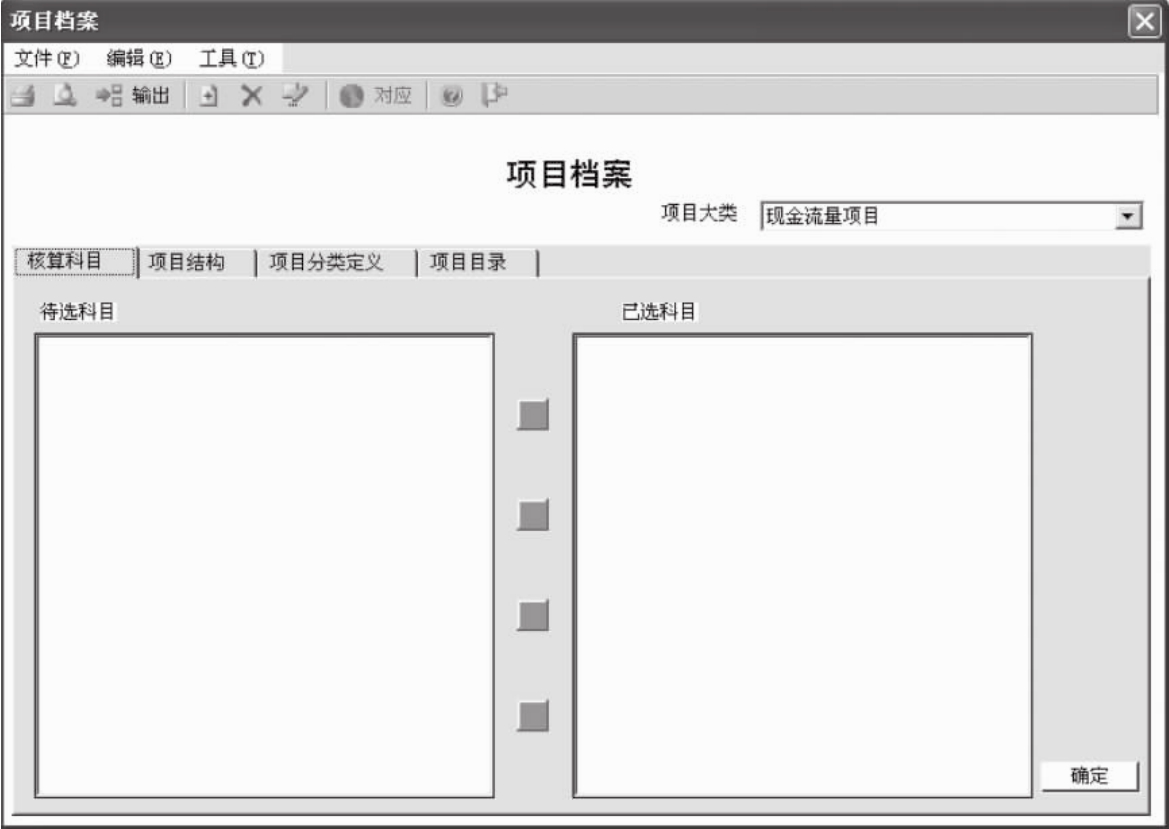
图3-16
单击【增加】按钮,进入“项目大类定义-增加”窗口,开始增加一个项目大类的操作。增加一个项目前后要经历三个操作步骤,首先是定义“项目大类名称”,如图3-17所示,用户可根据本企业项目设置情况输入名称,如“自建工程”,然后,单击【下一步】按钮。
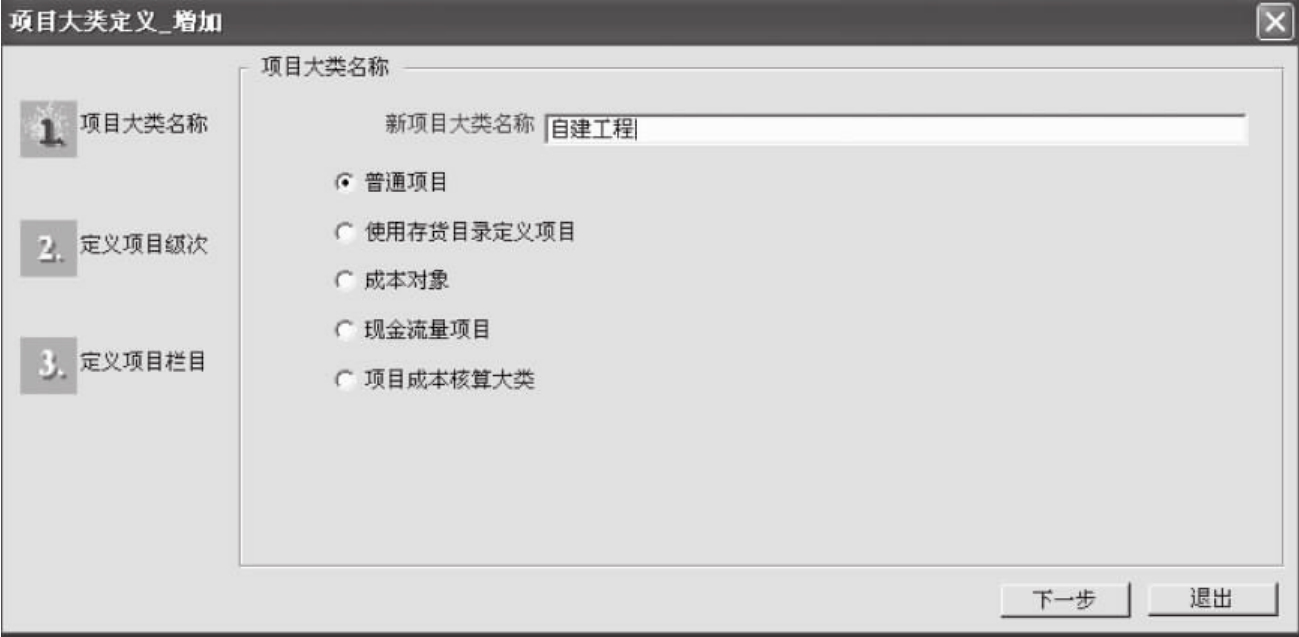
图3-17
其次是“定义项目级次”,如图3-18所示,项目级次也就是项目编码规则,项目分类共分8级,总长度22位,单级级长不能超过9位,只有在这里定义了项目级次和编码原则,才能进行项目分类定义。定义完毕,单击【下一步】按钮。
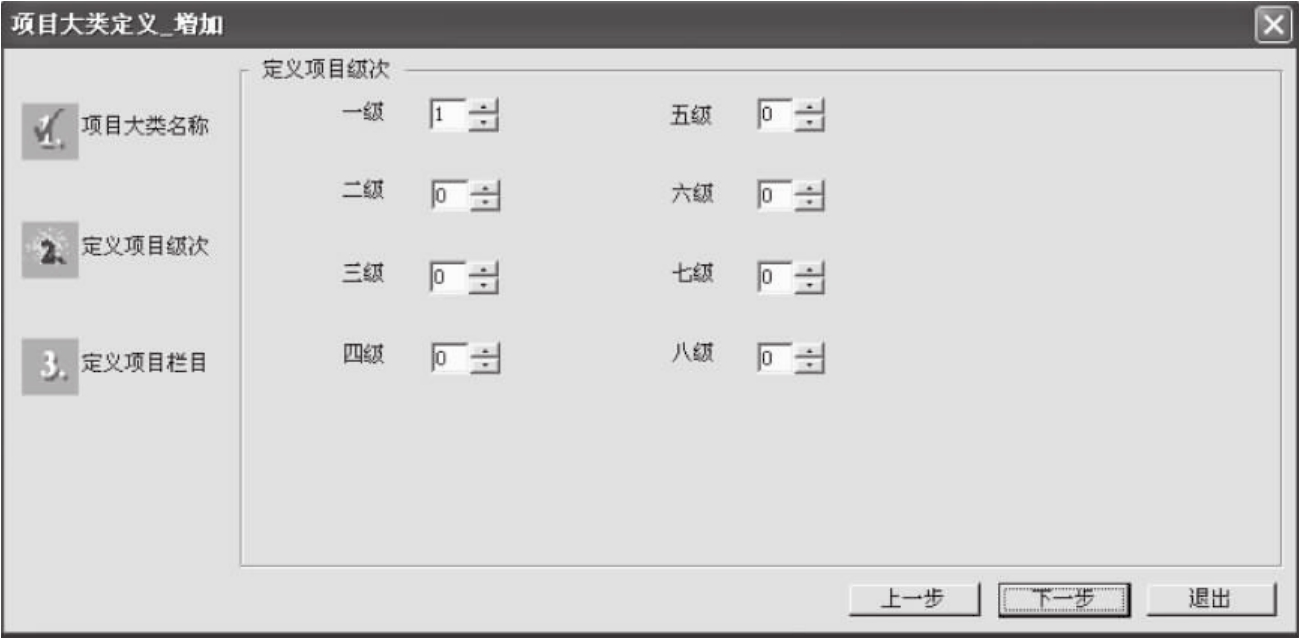
图3-18
最后是“定义项目栏目”,这一步骤主要完成项目栏目的名称、各栏目属性的编辑。系统默认栏目包括“项目编号”、“项目名称”、“是否结算”、“所属分类码”四个,其他区可单击【增加】、【删除】按钮,增加或删除自定义项目栏用户可以根据自身需要进行修改,如图3-19所示。但需要注意的是,窗口中显示白色背景的为可修改内容,灰色背景为不可修改内容。
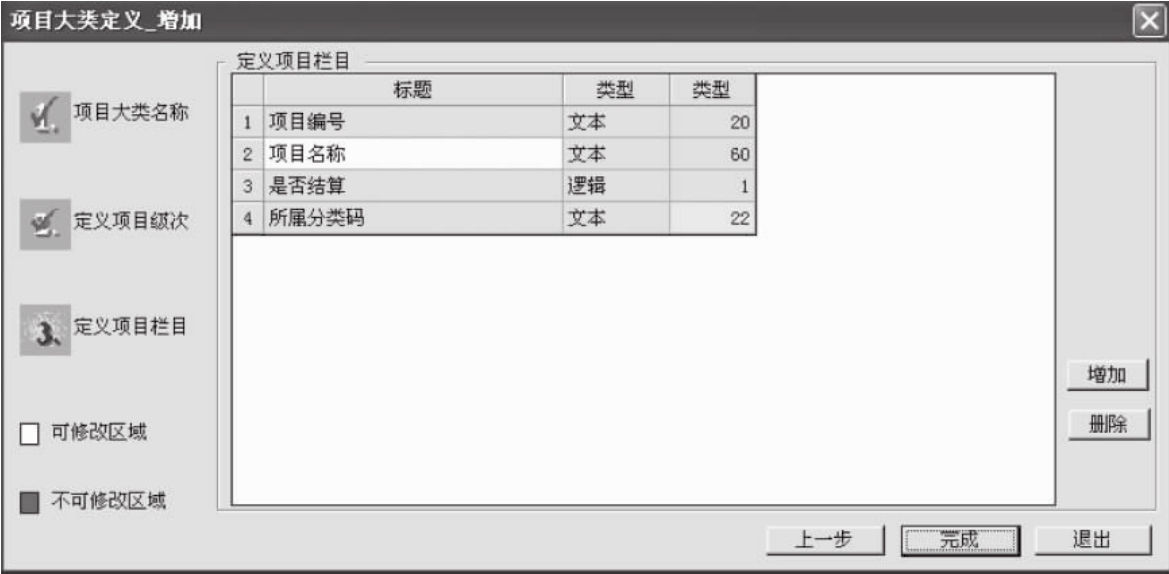
图3-19
用户如果要修改项目大类,用鼠标单击【修改】按钮,进入项目大类修改向导,即可修改项目大类名称,未定义项目分类的级次以及项目栏中可以修改项。如果要删除某项目大类,则选择要删除项目大类名称,单击【删除】按钮,可删除当前项目大类。请注意所有与该项目相关的项目信息也将被删除,所以在删除项目档案时要慎重。
2.指定核算科目
指定核算科目就是具体指定核算当前项目大类所使用的会计科目,选择“项目大类”,然后,选择“项目档案”窗口中部的“核算项目”选项,即可进入“核算科目”选项卡。在首次进入时,系统会自动将会计科目表中设置了项目核算辅助账的所有科目列示在待选科目栏,用户可以利用“
 ”功能键将左侧的“待选科目”移至右侧的“已选科目”,如图3-20所示。选择完毕,单击【确定】按钮,至此核算科目指定完毕。
”功能键将左侧的“待选科目”移至右侧的“已选科目”,如图3-20所示。选择完毕,单击【确定】按钮,至此核算科目指定完毕。
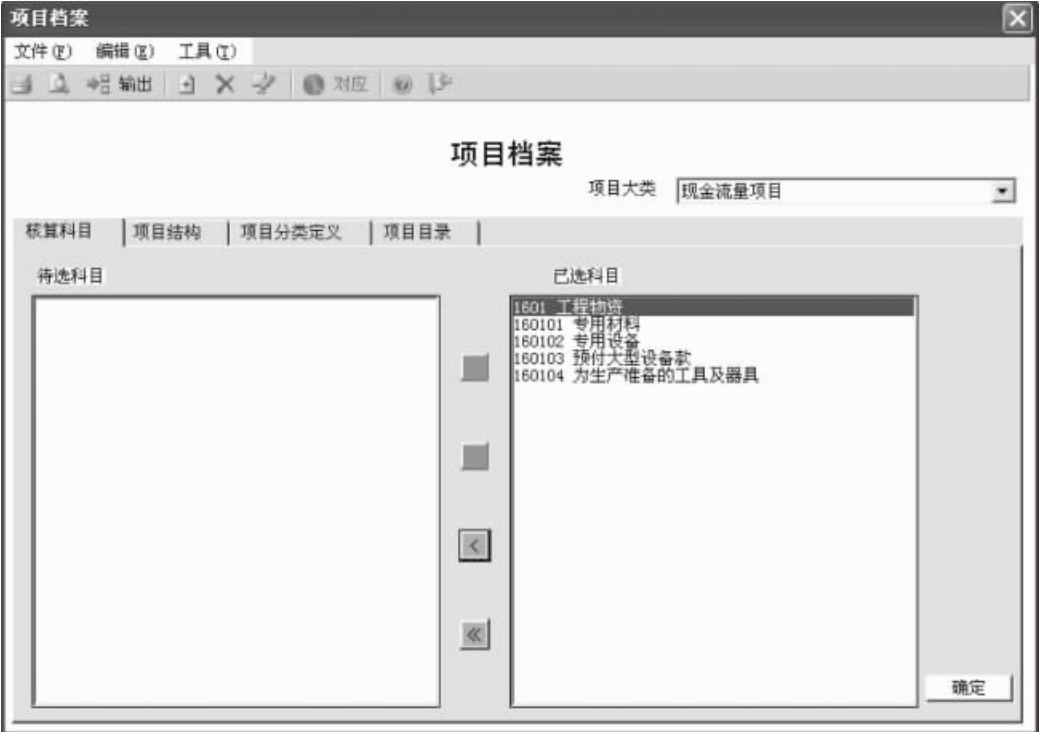
图3-20
3.修改项目结构
项目结构可在定义项目大类过程中进行修改,也可以选择“项目结构”选项进入“项目结构”选项卡后,单击右侧【修改】按钮,进行修改,如图3-21所示。
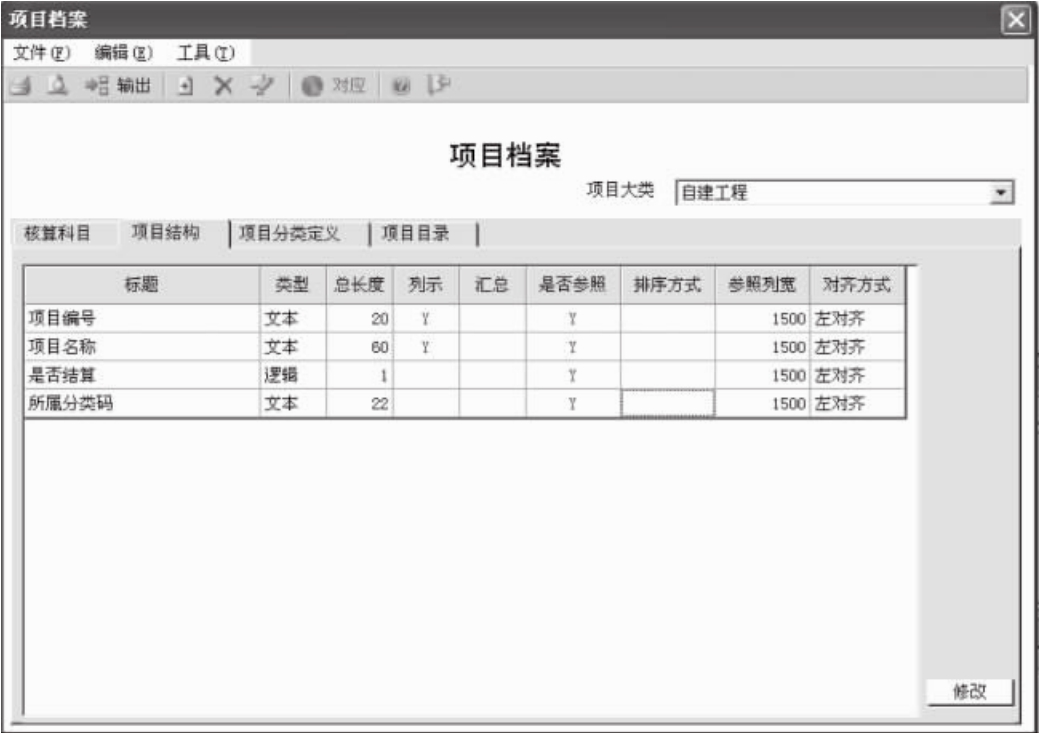
图3-21
4.项目分类定义
为了便于统计,可对同一项目大类下的项目进行进一步划分,这就需要进行项目分类的定义。单击“项目分类定义”选项,“项目档案”窗口的下半部分即显示“项目分类定义”选项卡,单击【增加】按钮,在选项卡右侧输入“分类编码”和“分类名称”,单击【确定】按钮,系统自动将新增的项目分类显示在选项卡左侧的空白区域内,如图3-22所示。
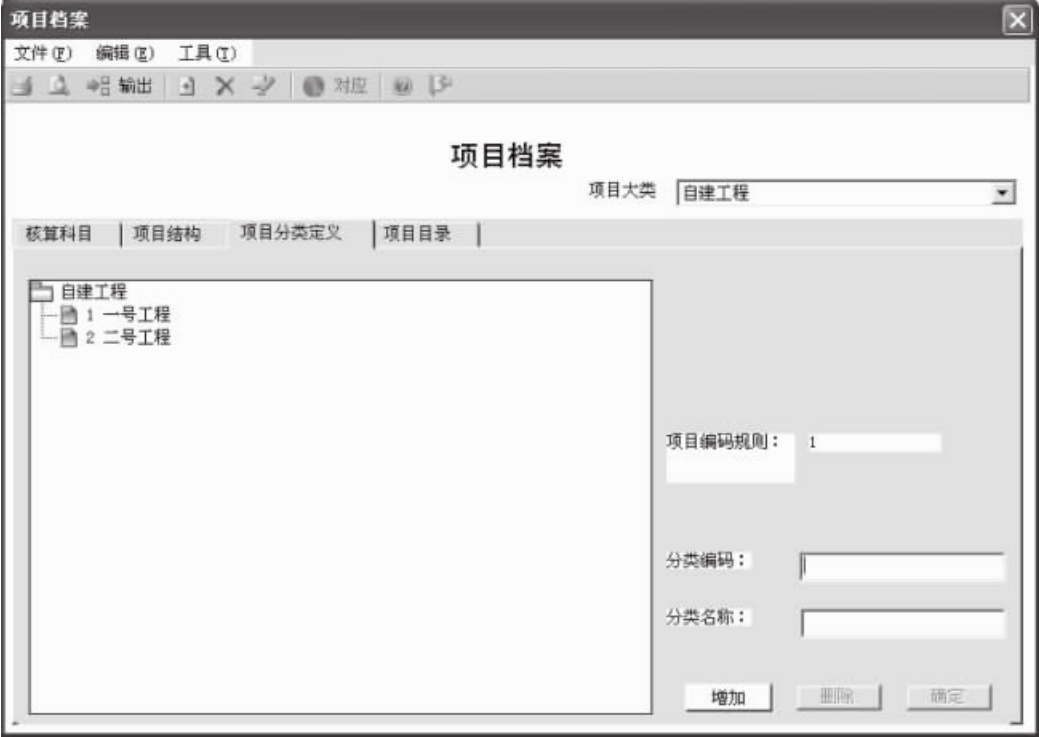
图3-22
5.项目目录维护
完成项目分类定义后,选择“项目目录”选项,即进入“项目目录”选项卡。单击右侧的【维护】按钮,即可进入“项目目录维护”窗口,在窗口内可对项目目录进行相关操作。在增加项目目录时,单击【增加】按钮,即可增加项目目录,如图3-23所示。
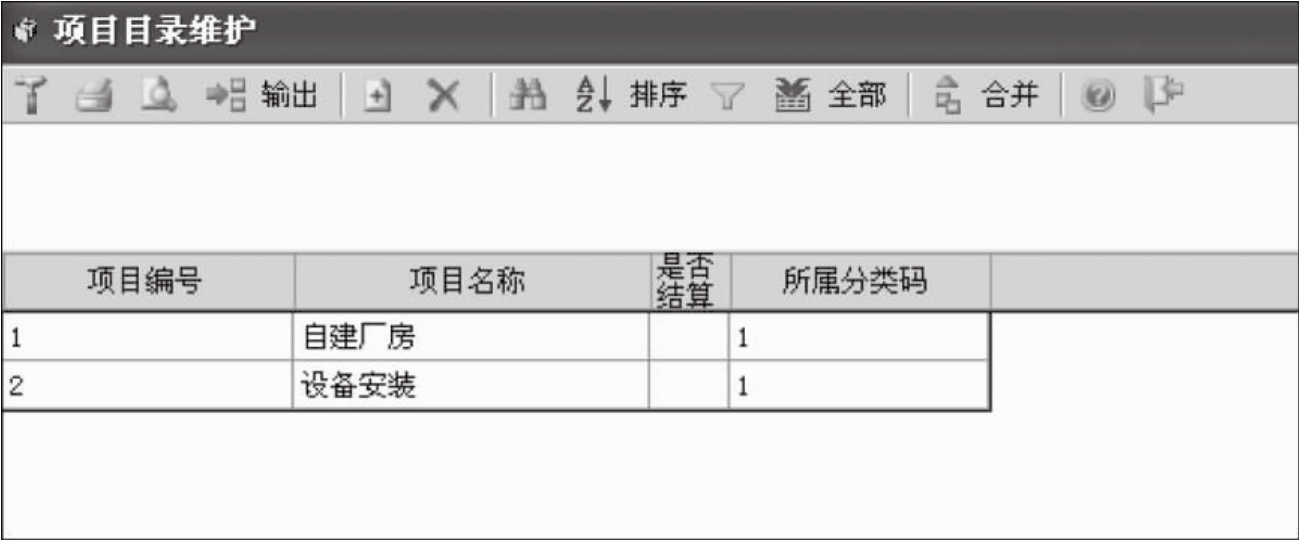
图3-23
3.2.7 设置结算方式
该功能用来建立和管理用户在经营活动中所涉及的结算方式。它与财务结算方式一致,如现金结算、支票结算等。结算方式最多可以分为2级。结算方式一旦被引用,便不能进行修改和删除的操作。以账套主管001赵敏身份登录总账系统后,执行“设置→结算方式”命令,进入“结算方式”对话框,点击“增加”按钮即可将右边窗口变为可编辑状态,根据表3-10的要求输入“结算方式编码”和“结算方式名称”,然后单击【保存】按钮,可将增加的结算方式显示在左边窗口中,如图3-24所示。
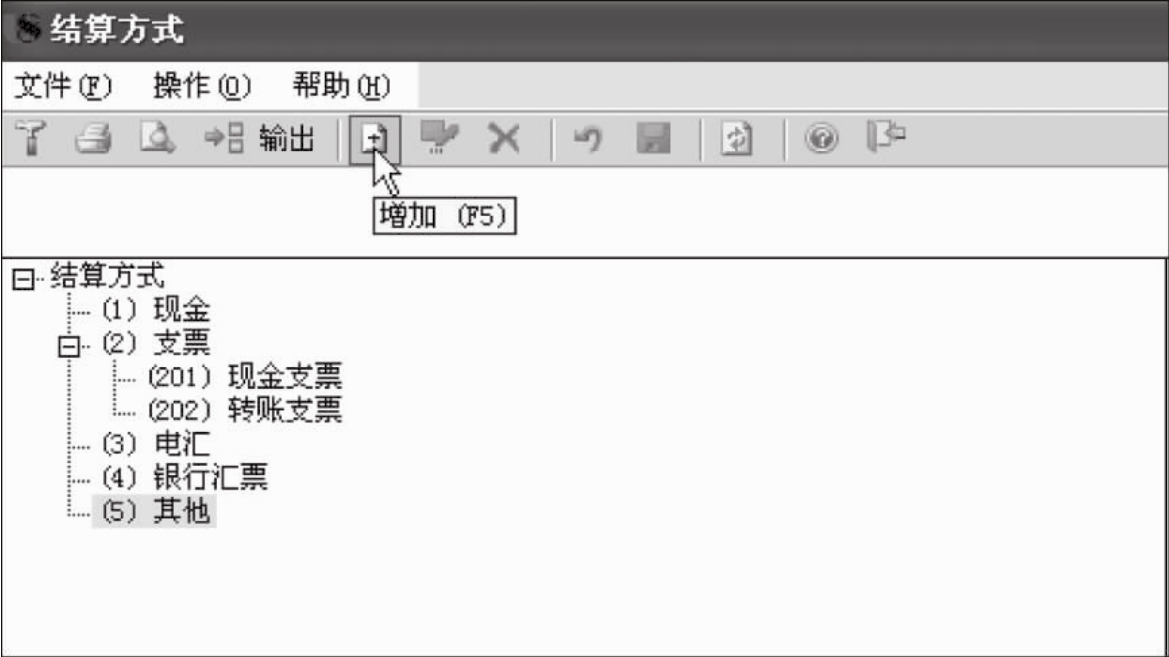
图3-24
需要说明的是:结算方式编码用以标注某结算方式,用户必须按照结算方式编码级次的先后顺序来进行录入,录入值必须唯一;用户根据企业的实际情况,必须录入所用结算方式的名称,录入值必须唯一,结算方式名称最多可写6个汉字(或12个字符);票据管理标志是方便出纳对银行结算票据的管理,用户可根据实际情况,通过单击复选框来选择该结算方式下的票据是否要进行票据管理。
3.2.8 录入期初余额
录入期初余额就是将原有手工账簿中的数据录入到计算机账中,使计算机账的数据与手工账簿数据衔接的过程。一般地,首次使用财务软件时需要手工录入余额,以后年度由系统自动进行结转。另外,如果是年初建账,则可以直接录入期初余额,但若为年中建账,则需要录入所建账月份的期初余额和从该年年初到该月份的科目借、贷方累计的发生额,系统会自动计算年初余额。
以嘉宁公司年初建账为例,进入“总账系统”后,执行“设置→期初余额”命令,即可进入如图3-25所示的“期初余额录入”窗口。
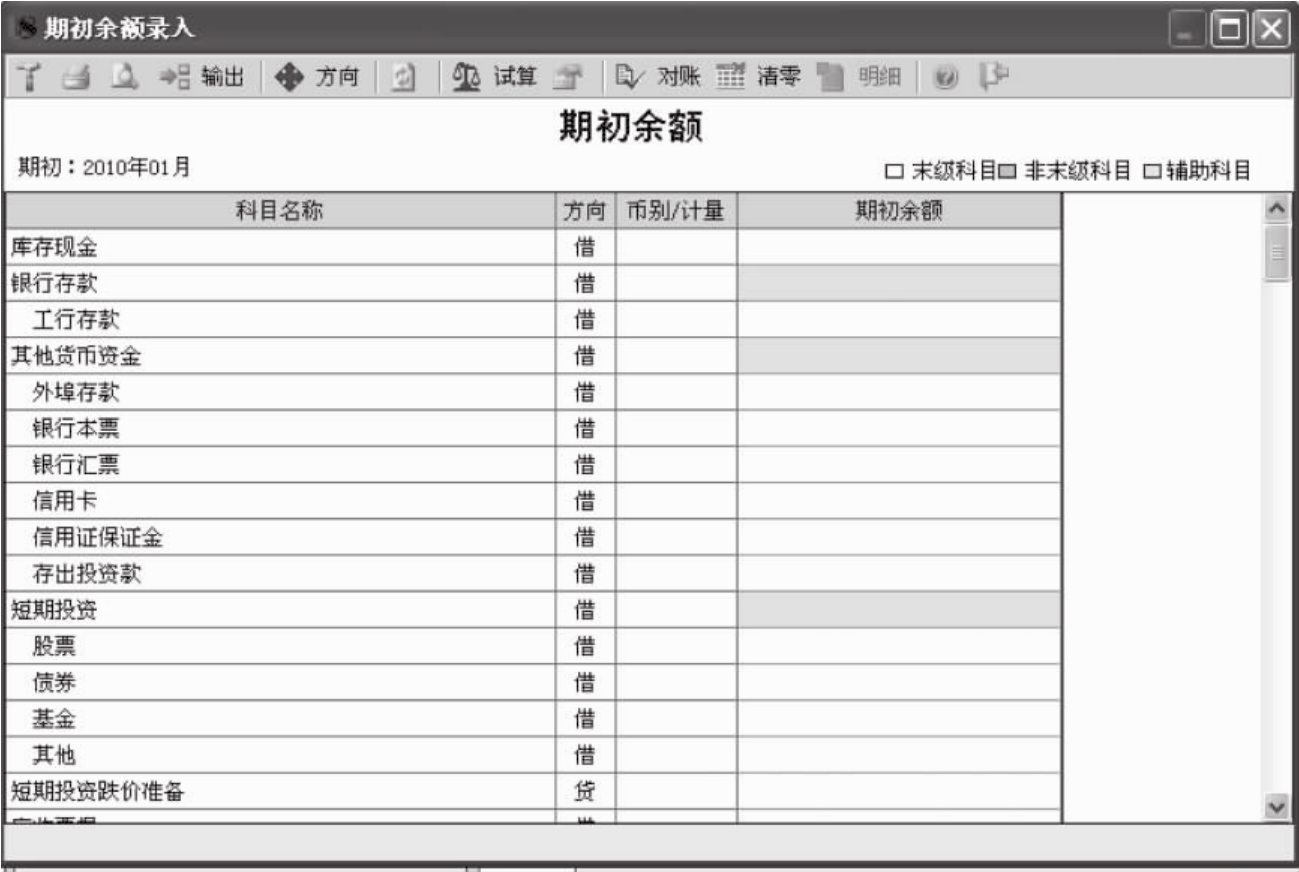
图3-25
一般地,系统会为每个科目提供一个默认的科目余额方向,但有些科目,特别是部分调整科目,它们的余额方向可能与默认的余额方向相反,此时,需要对科目余额方向进行调整,单击“期初余额录入”窗口的【方向】按钮,系统弹出“调整余额方向”对话框,若确实要调整,则单击【是】按钮,该科目的余额方向即可调整为实际的余额方向。需要说明的是余额方向的调整一般在录入期初余额之前进行,否则需要将期初余额清零才允许进行调整。
系统规定在录入期初余额时,只能录入末级科目余额,上级科目余额由系统自动计算填列,所以用户需要根据各科目“期初余额”栏显示颜色区分科目级次。白色的单元为末级科目,可以直接输入期初余额;灰色的单元为非末级科目,不允许录入期初余额,待下级科目余额录入完成后自动汇总生成。一般科目在余额录入时,将光标移到需要输入数据的余额栏,直接输入数据即可。
但若遇到黄色单元,则代表对该科目设置了辅助核算,不允许直接录入余额,需要在该单元格中双击进入“辅助账期初设置”,在辅助账中输入期初数据,完成后自动返回总账期初余额表中。
现以设有“客户往来”辅助核算的“应收账款”科目为例,说明设有辅助核算的科目如何录入期初余额。双击该科目对应的“期初余额”栏,弹出如图3-26所示的“客户往来期初”对话框,在对话框内单击【增加】按钮,系统自动增加一条空白记录,在空白记录中录入相关辅助信息和期初余额。如果输入过程中发现某项输入错误,可按【ESC】键取消当前项输入,将光标移到需要修改的编辑项上,直接输入正确的数据即可;如果想放弃整行增加数据,在取消当前输入后,再按【ESC】键即可;如果需要修改某个数据,将光标移到要进行修改的数据上,直接输入正确数据即可。录入完毕,单击【退出】按钮,系统自动在“应收账款”科目栏显示在“客户往来期初”对话框内输入各条记录中余额的合计数。其他辅助核算的期初余额录入与客户往来辅助账期初余额录入类似,这里不再赘述。
图3-26
由于初次使用,对系统不太熟悉,在进行期初设置时的一些不经意的修改,可能会导致总账与辅助总账、总账与明细账核对有误,系统提供对期初余额进行对账的功能,可以及时做到账账核对,并可尽快修正错误的账务数据。单击【对账】按钮,在系统弹出的对话框中选择“开始”,如图3-27所示,系统自动进行对账工作,并提示对账结果。如果对账后发现有错误,则可按【显示对账错误】按钮,系统将把对账中发现的问题列出来。
一般地,期初余额录入工作的最后一个步骤是进行“试算平衡”,所谓试算平衡是指对录入的期初余额,按照“资产=负债+所有者权益+收入-费用”的平衡式进行平衡校验的过程。用户只需在录入所有科目余额后,单击“期初余额录入”窗口的【试算】按钮,系统自动完成检验工作,并将检验结果予以显示,如图3-28所示。
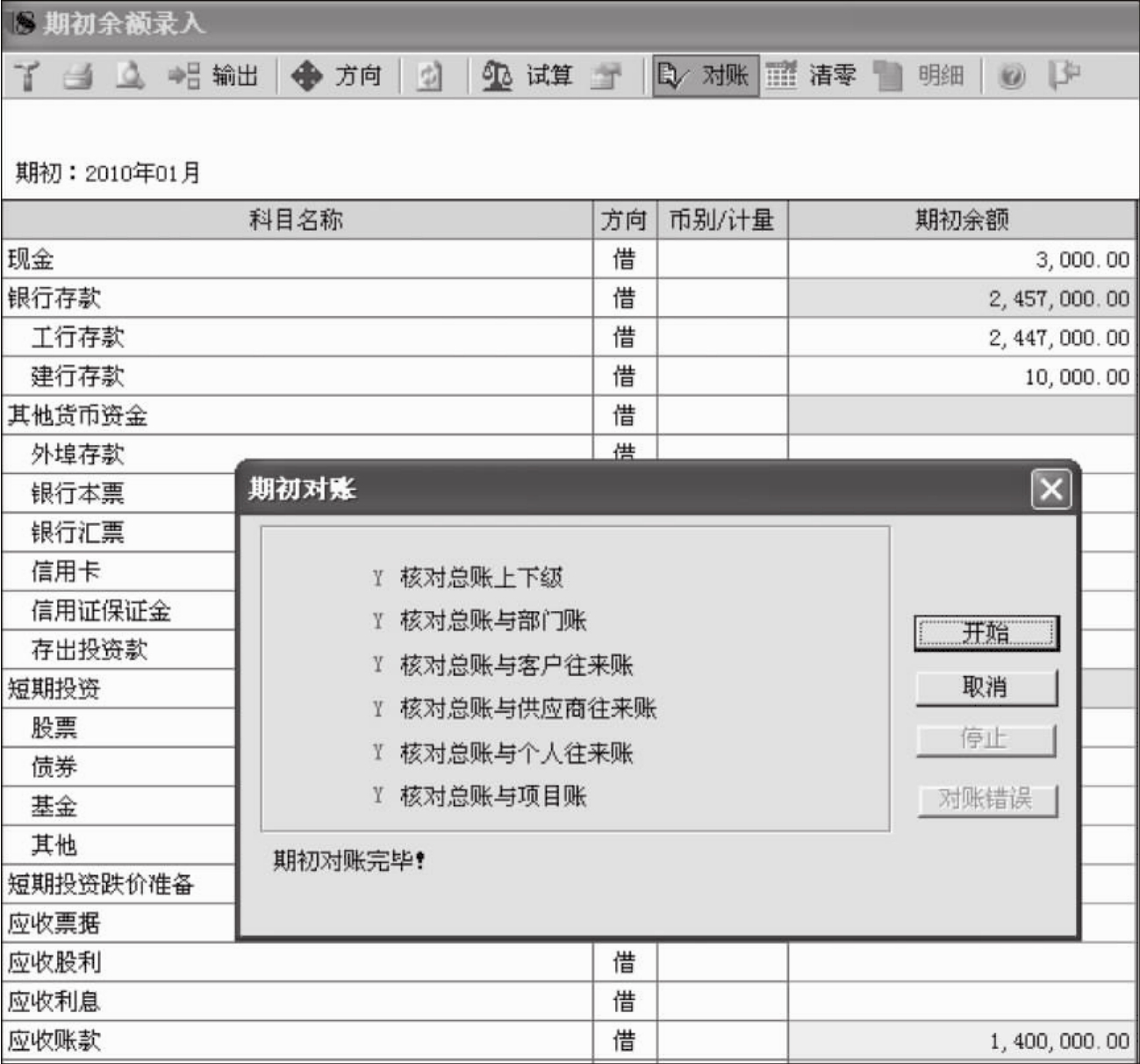
图3-27
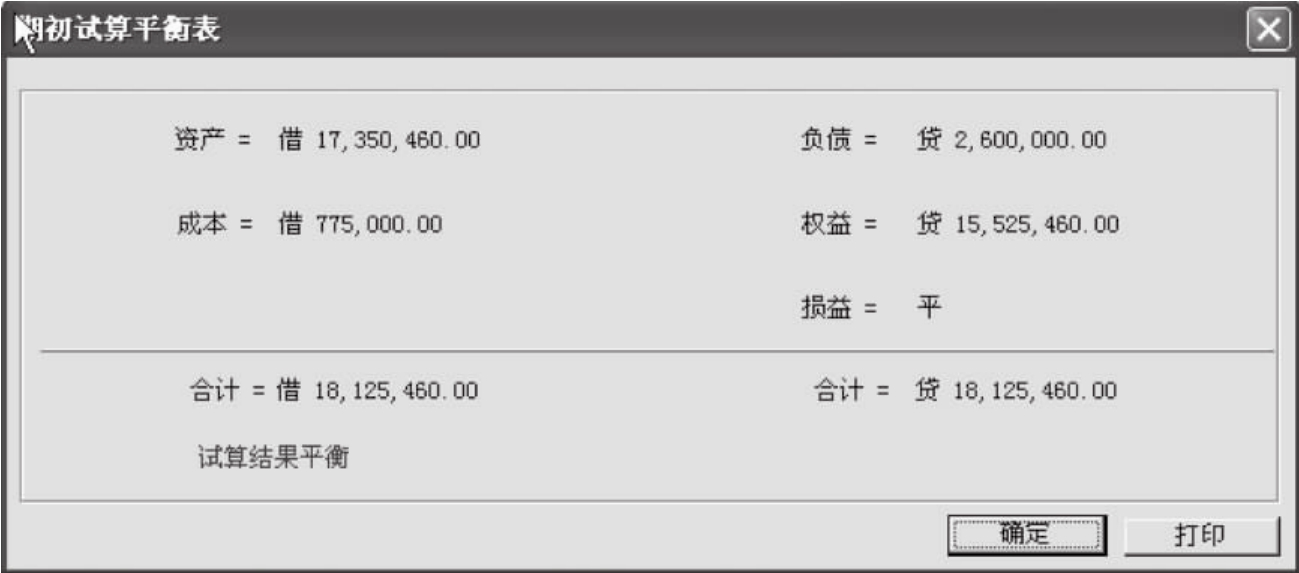
图3-28
执行“试算”后,如果系统显示“试算结果平衡”,则总账系统初始化工作全部完成,可以开始进行日常业务处理了,但如果执行“试算”后,系统显示“试算结果不平衡”,则用户需要对期初余额进行检查,直到试算结果平衡才能开始日常业务处理,这是因为,虽然试算结果不平衡不影响凭证的填制和审核,但会导致系统不能记账。
在初次使用财务软件时,总账系统初始化工作量大且烦琐,但总账系统初始化日常业务处理的基础,该工作完成质量的高低直接影响日常业务处理活动的顺利进行,一般地,在总账系统初始化工作中出现的问题或错误,将在后续业务处理过程中被体现出来,所以,这一部分的工作需要特别仔细和认真。
免责声明:以上内容源自网络,版权归原作者所有,如有侵犯您的原创版权请告知,我们将尽快删除相关内容。














